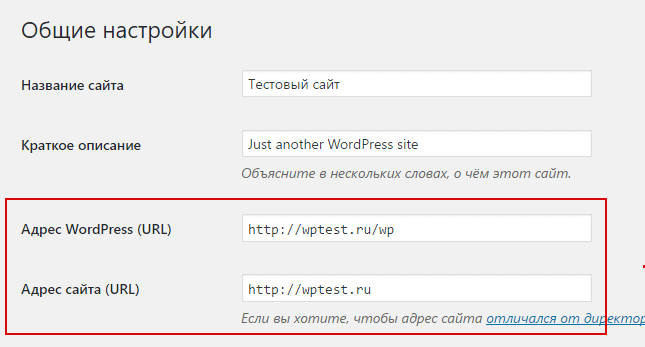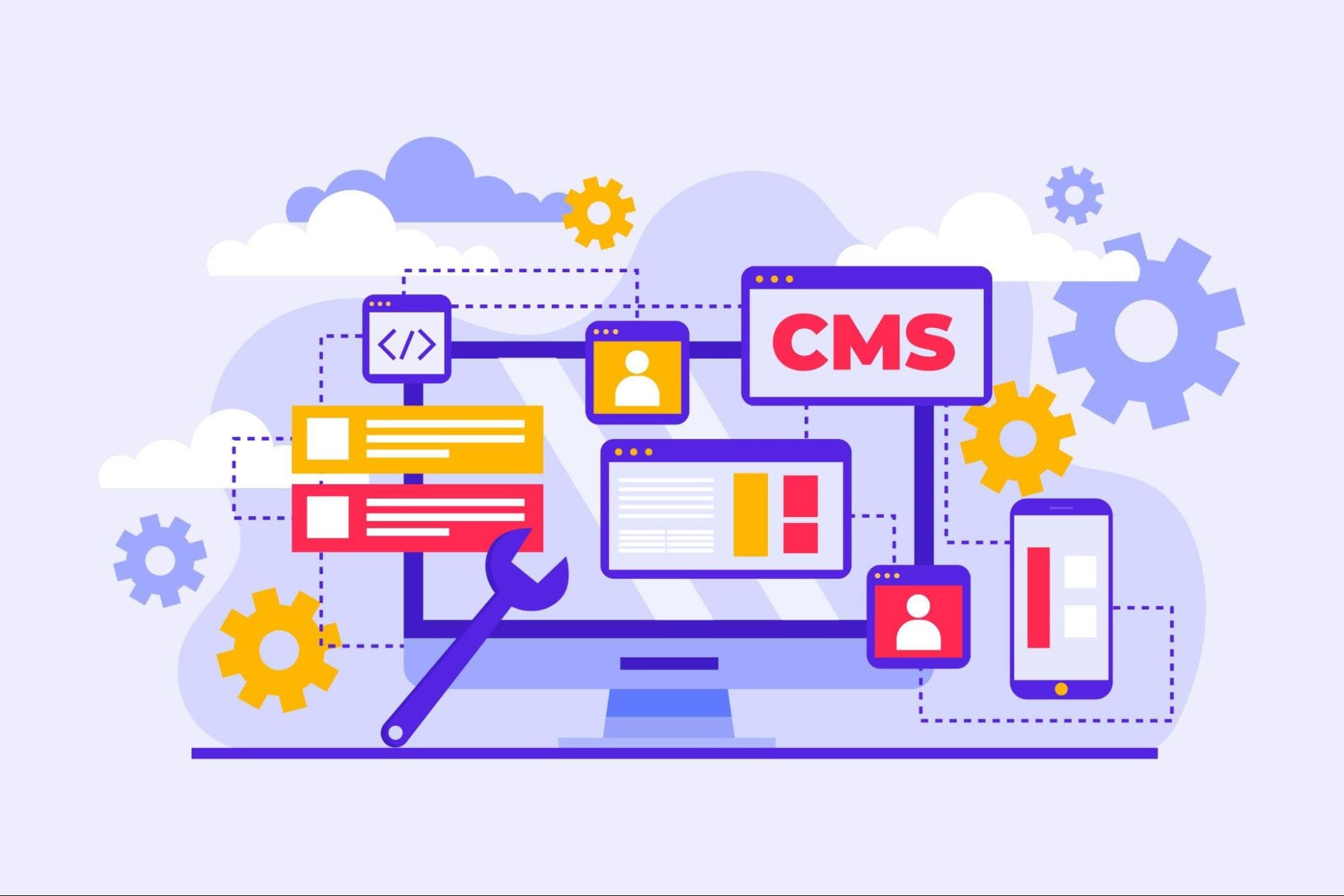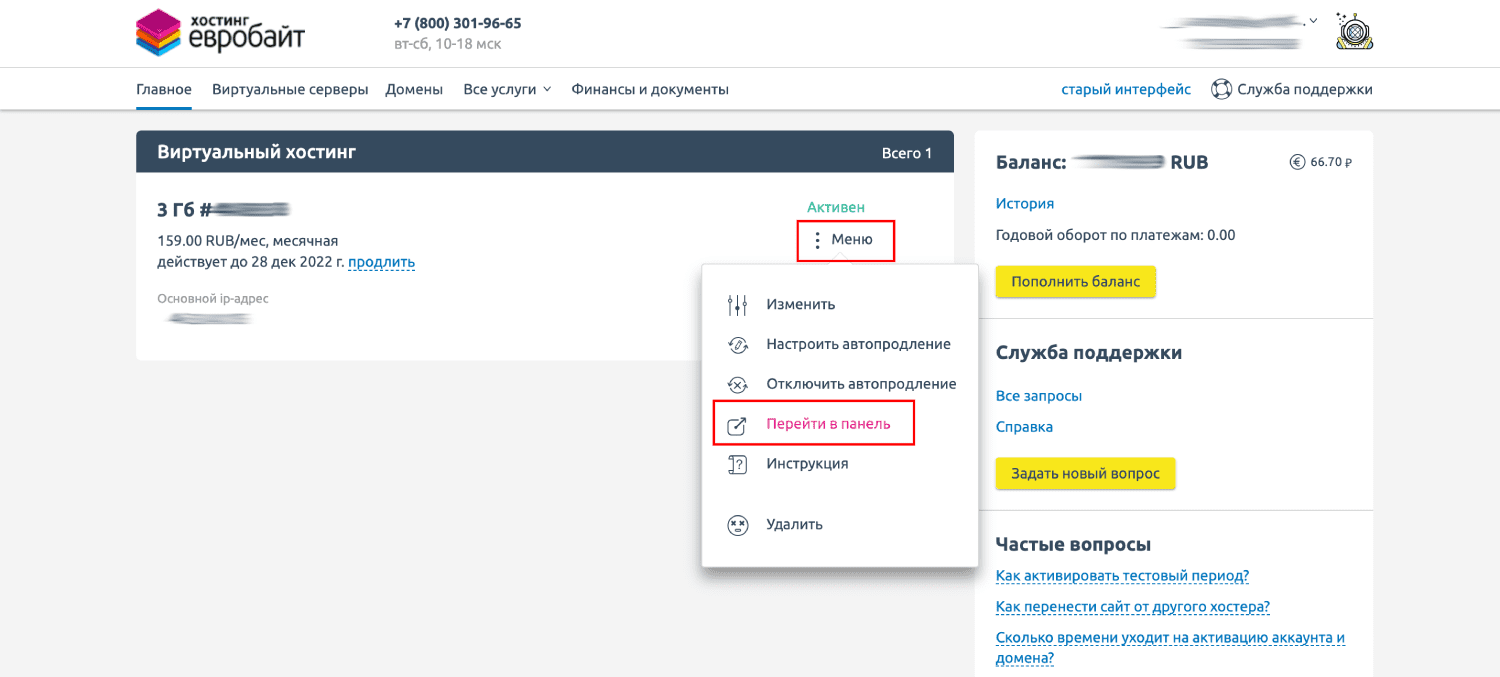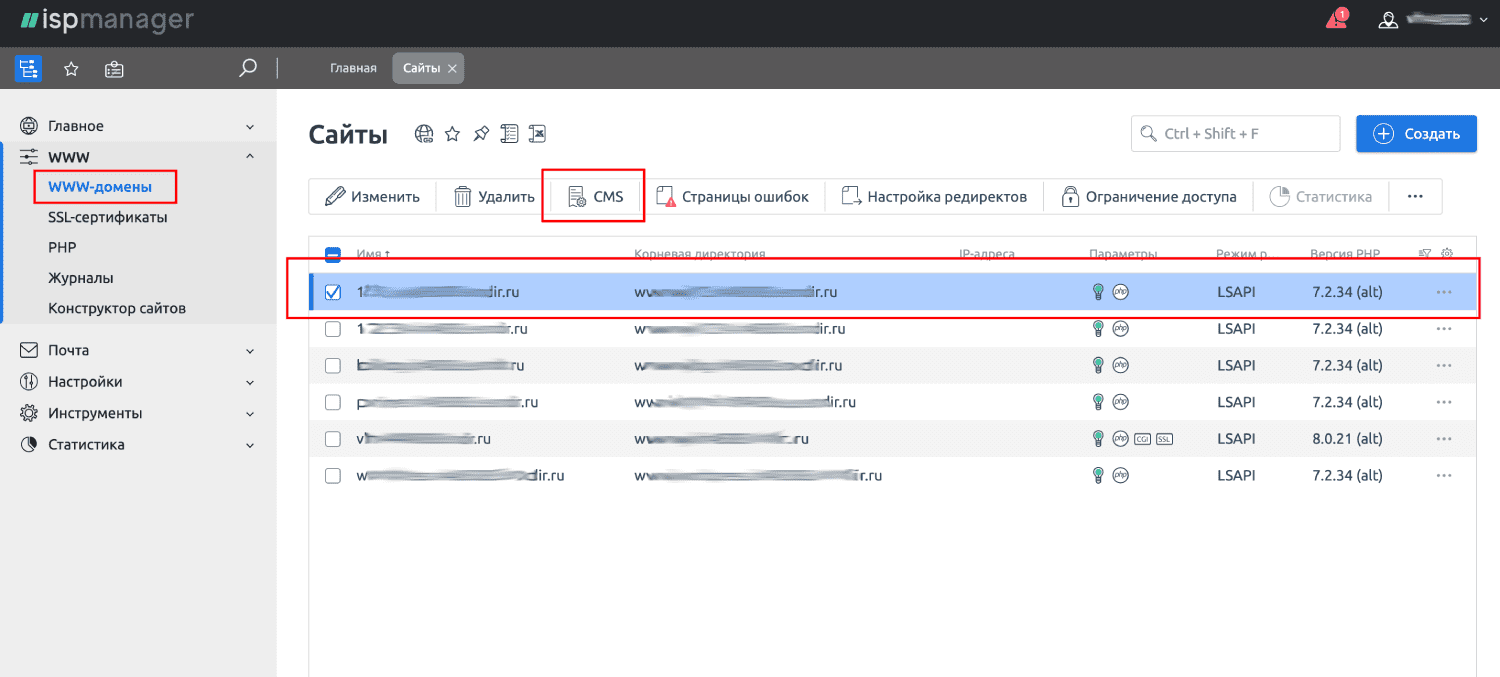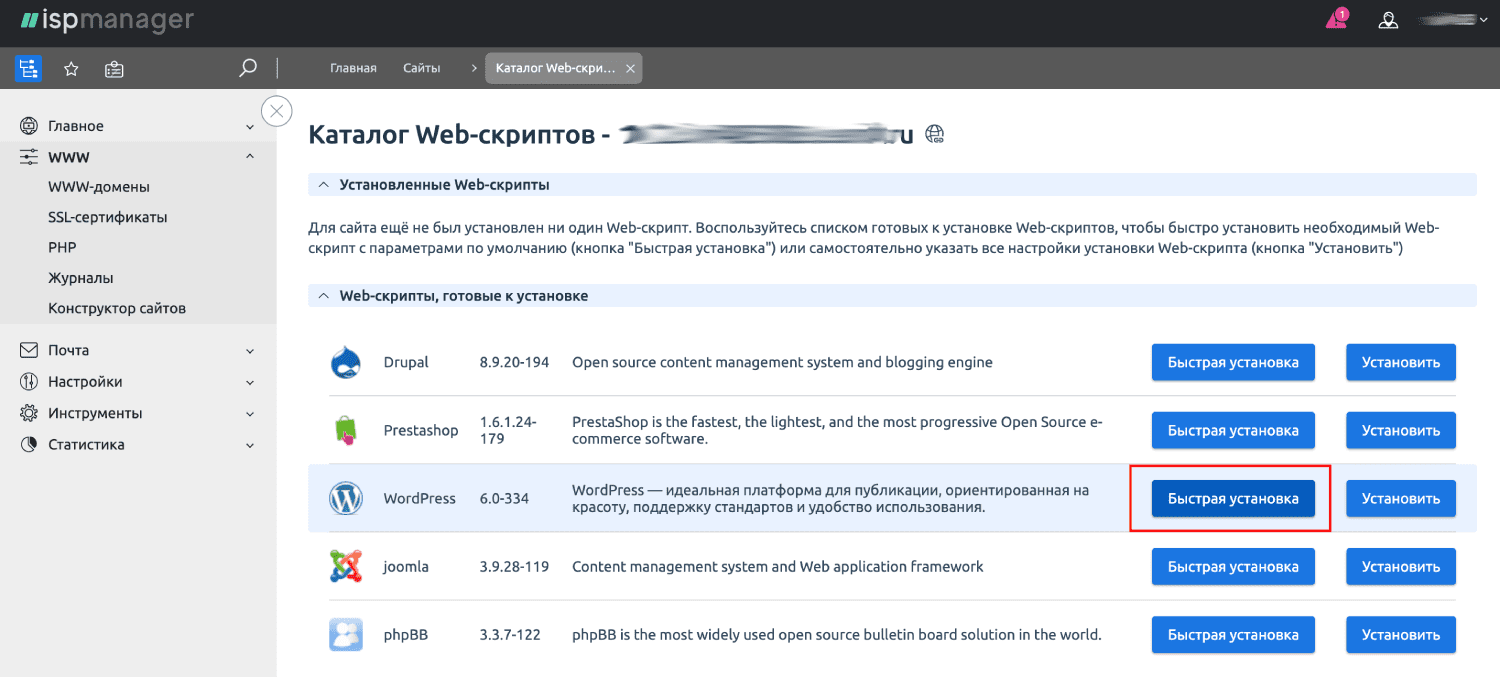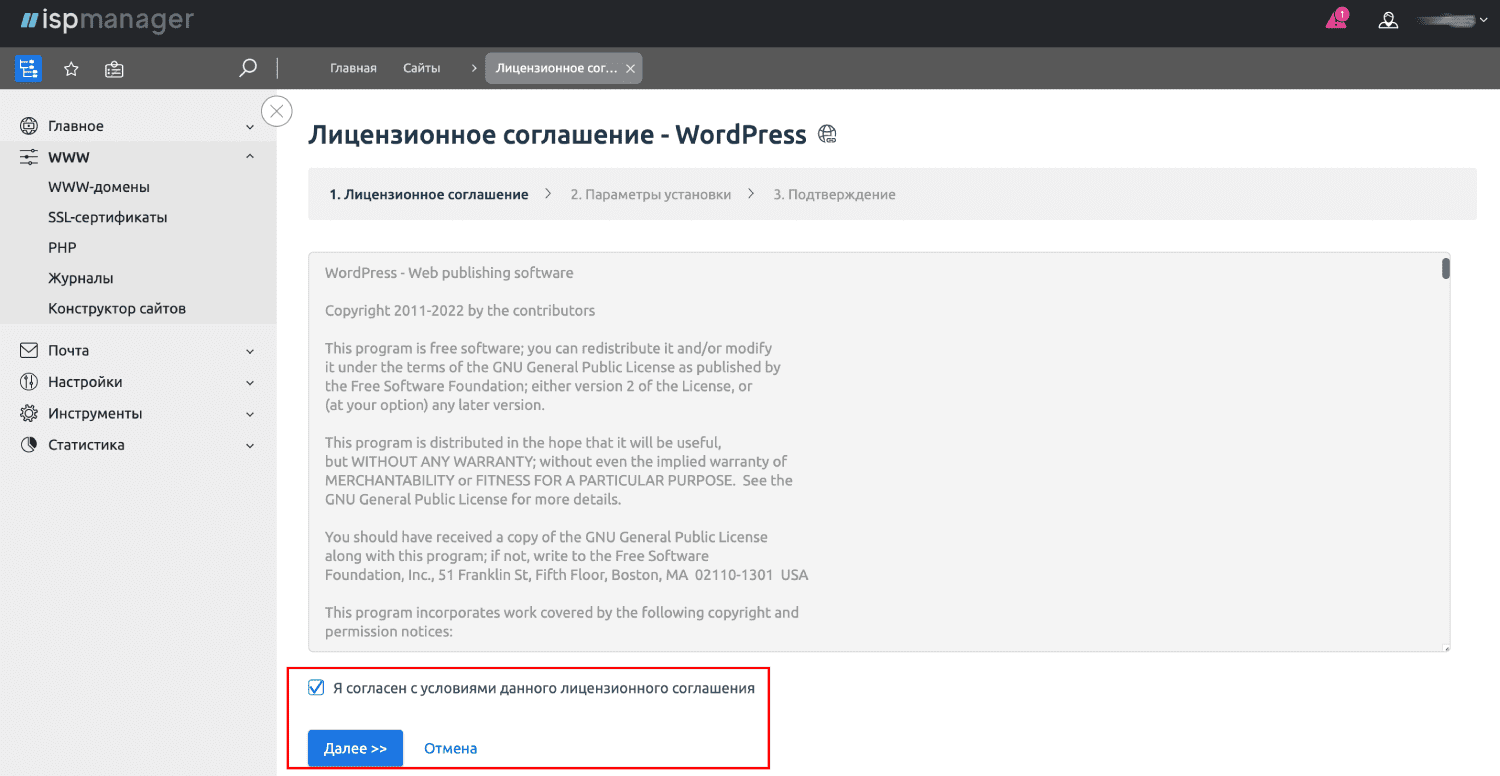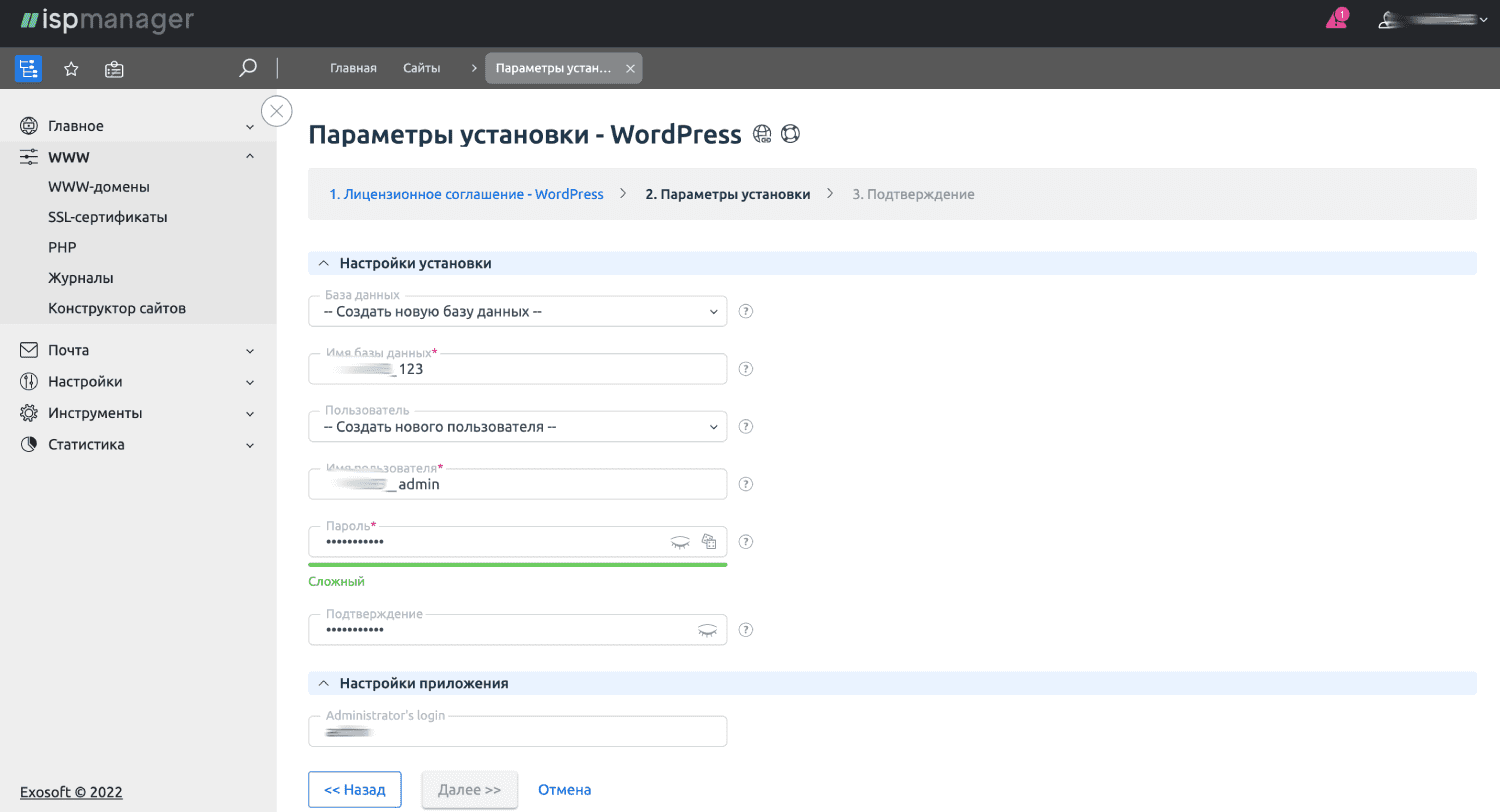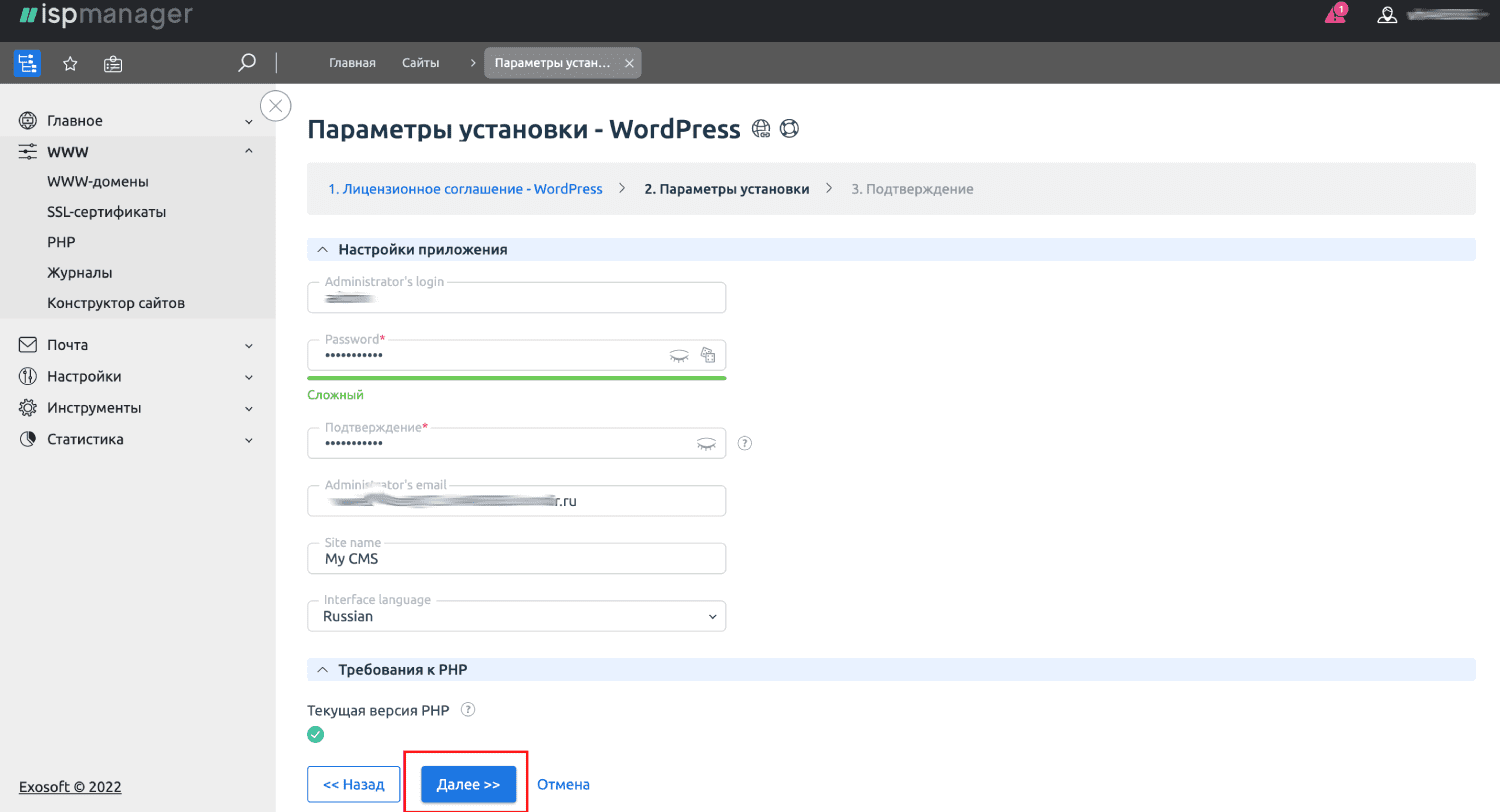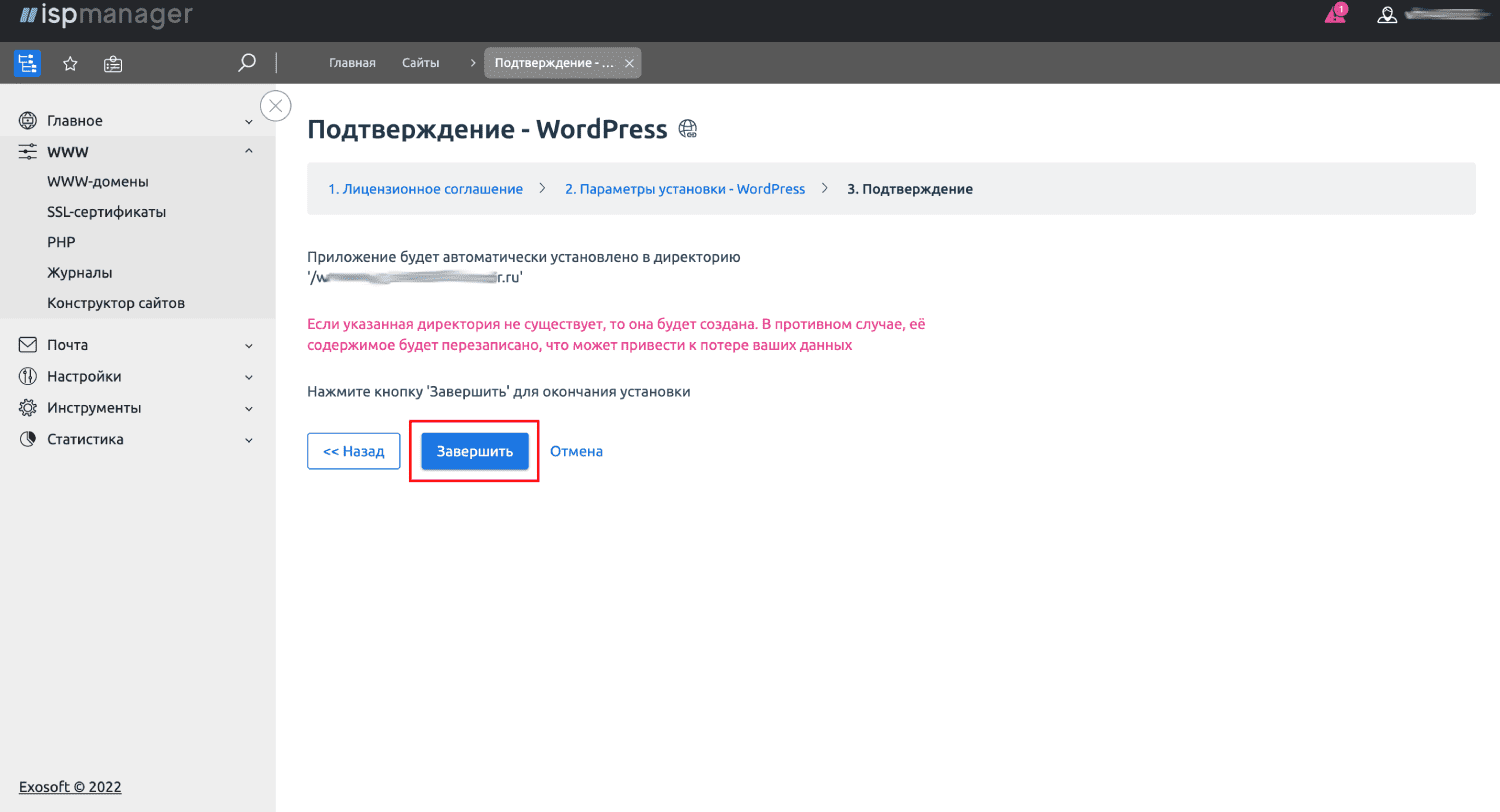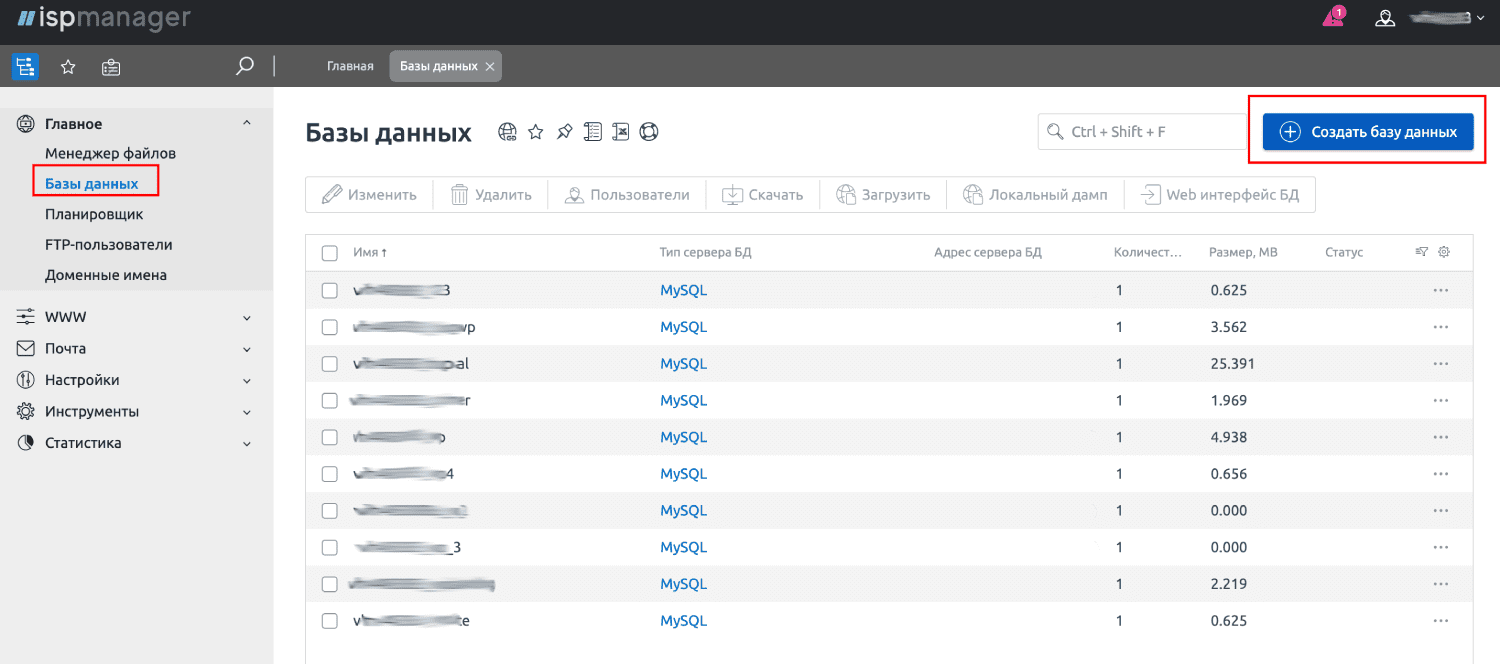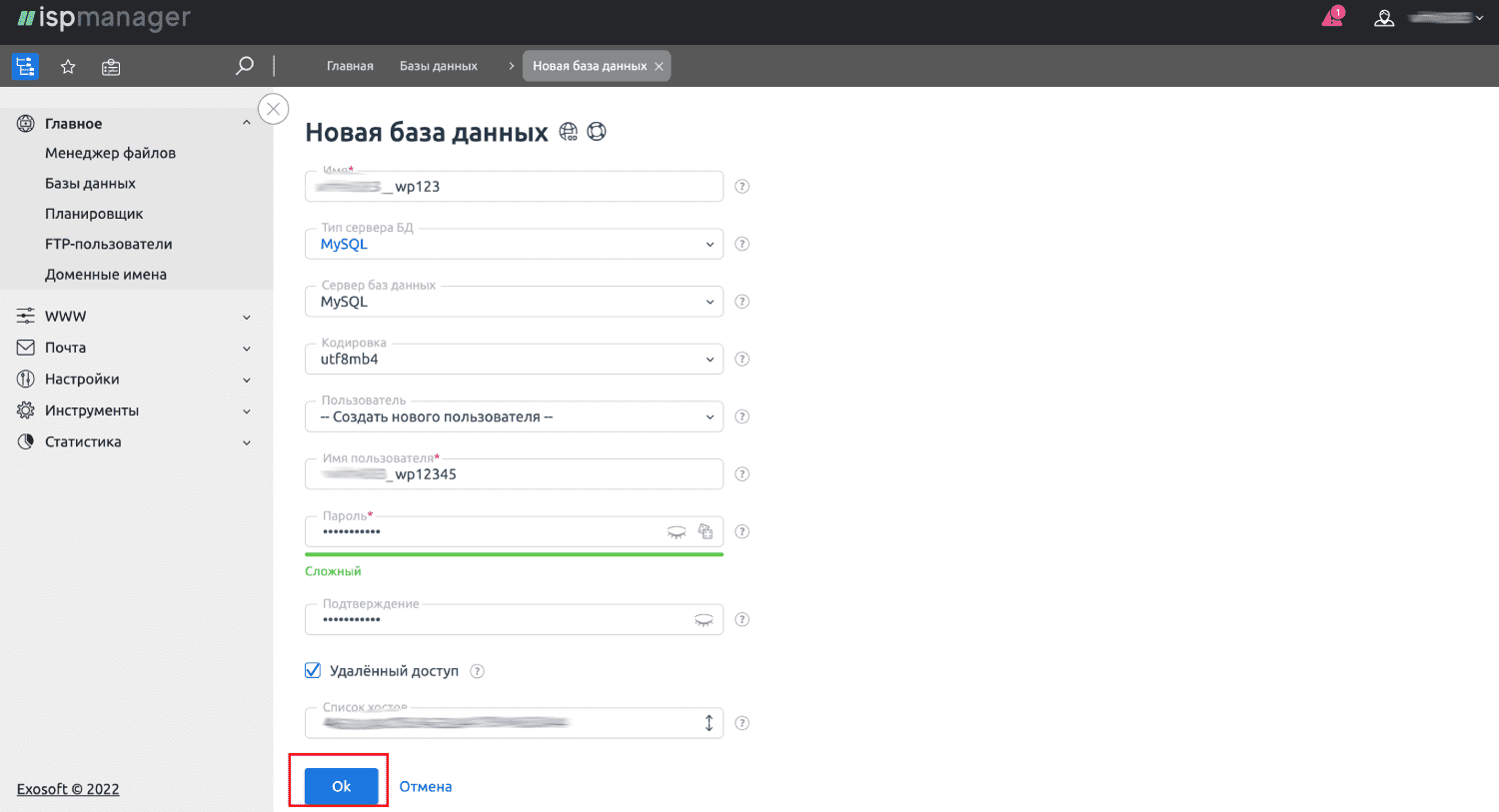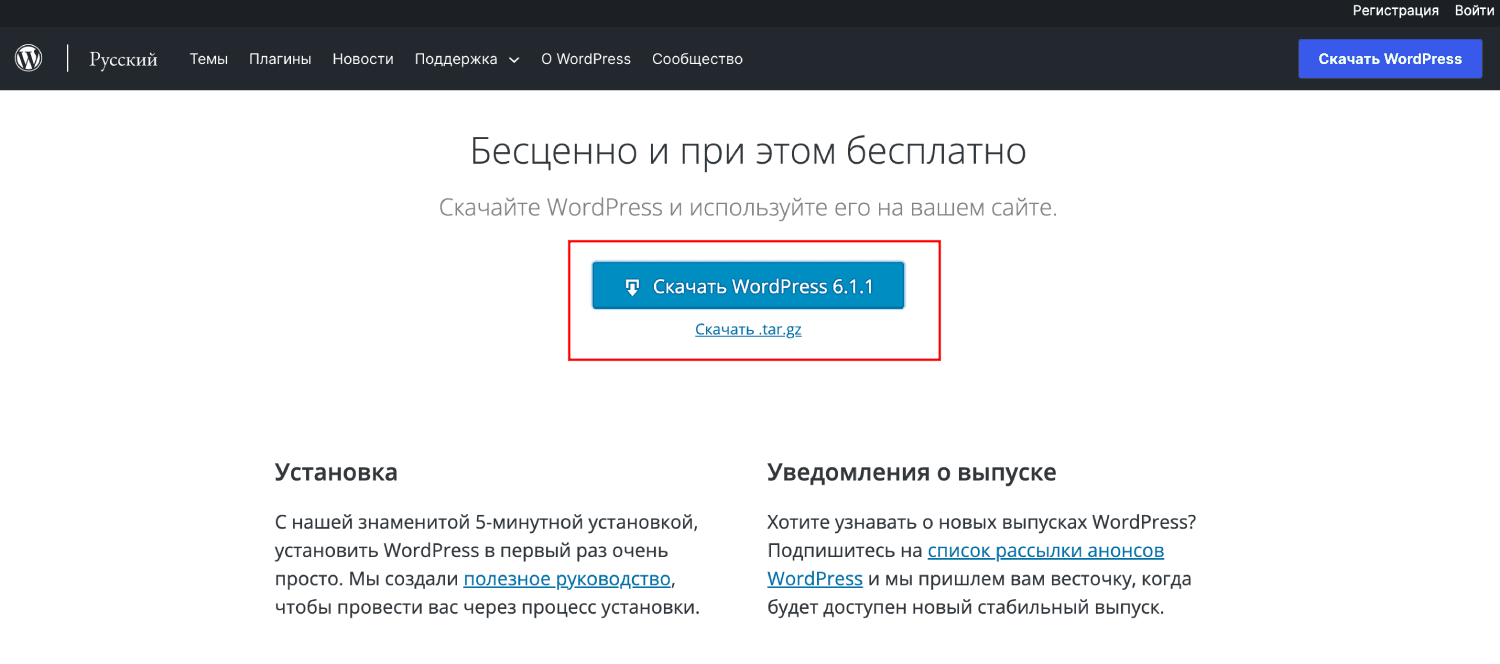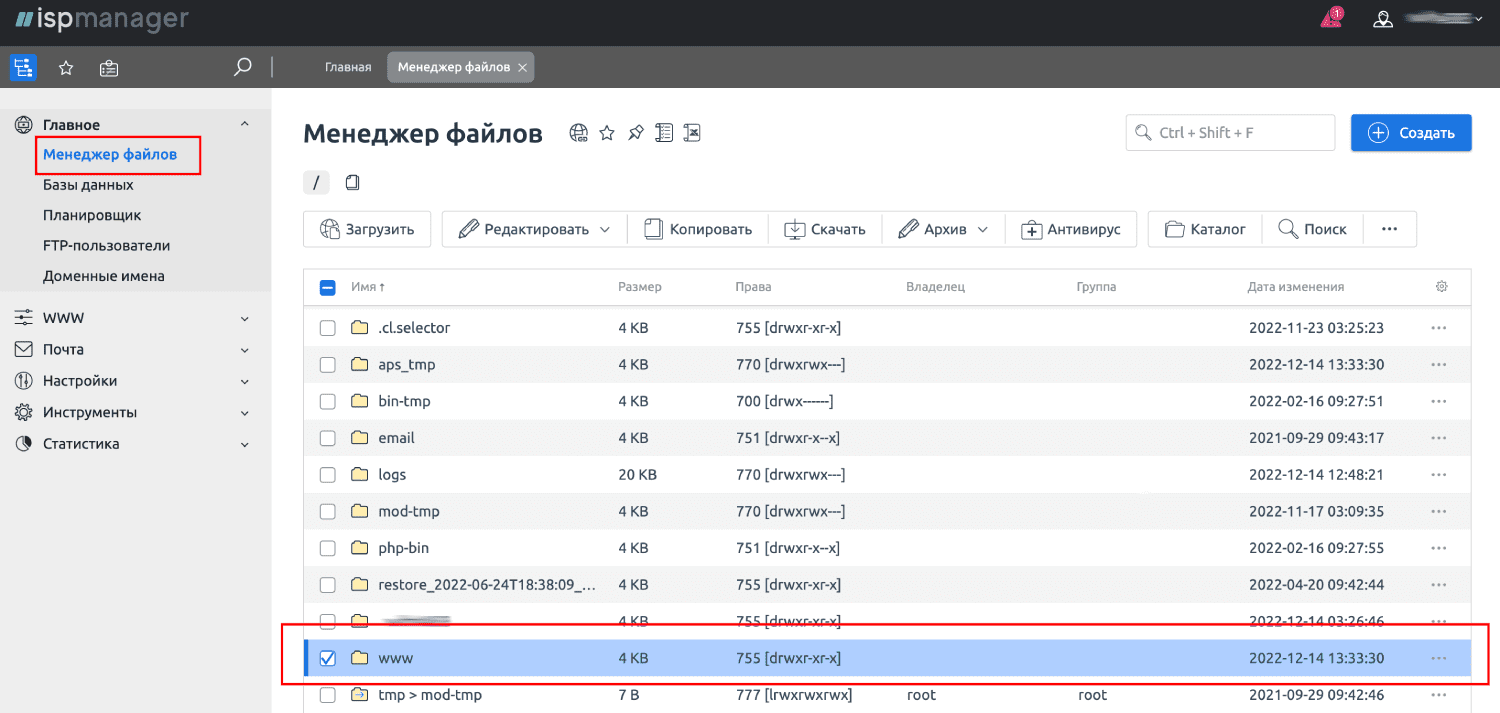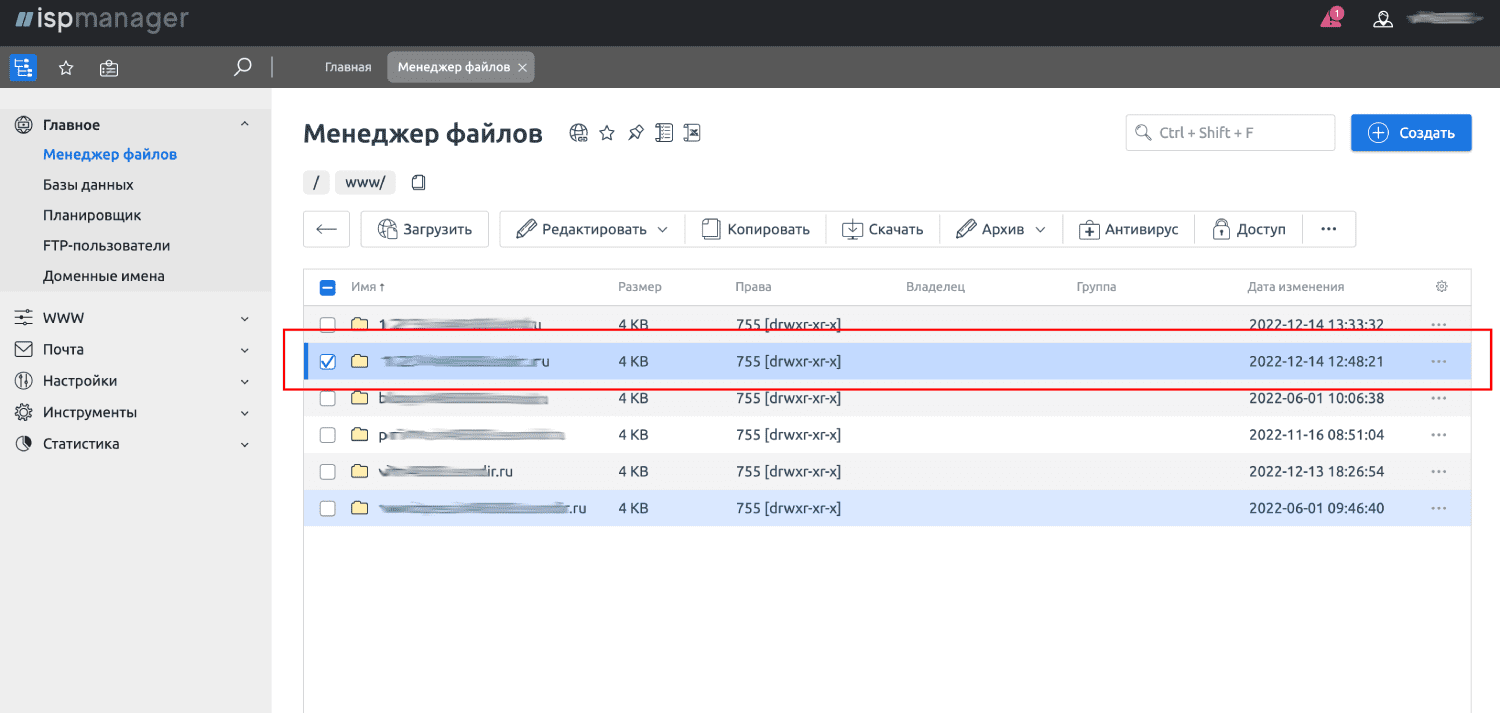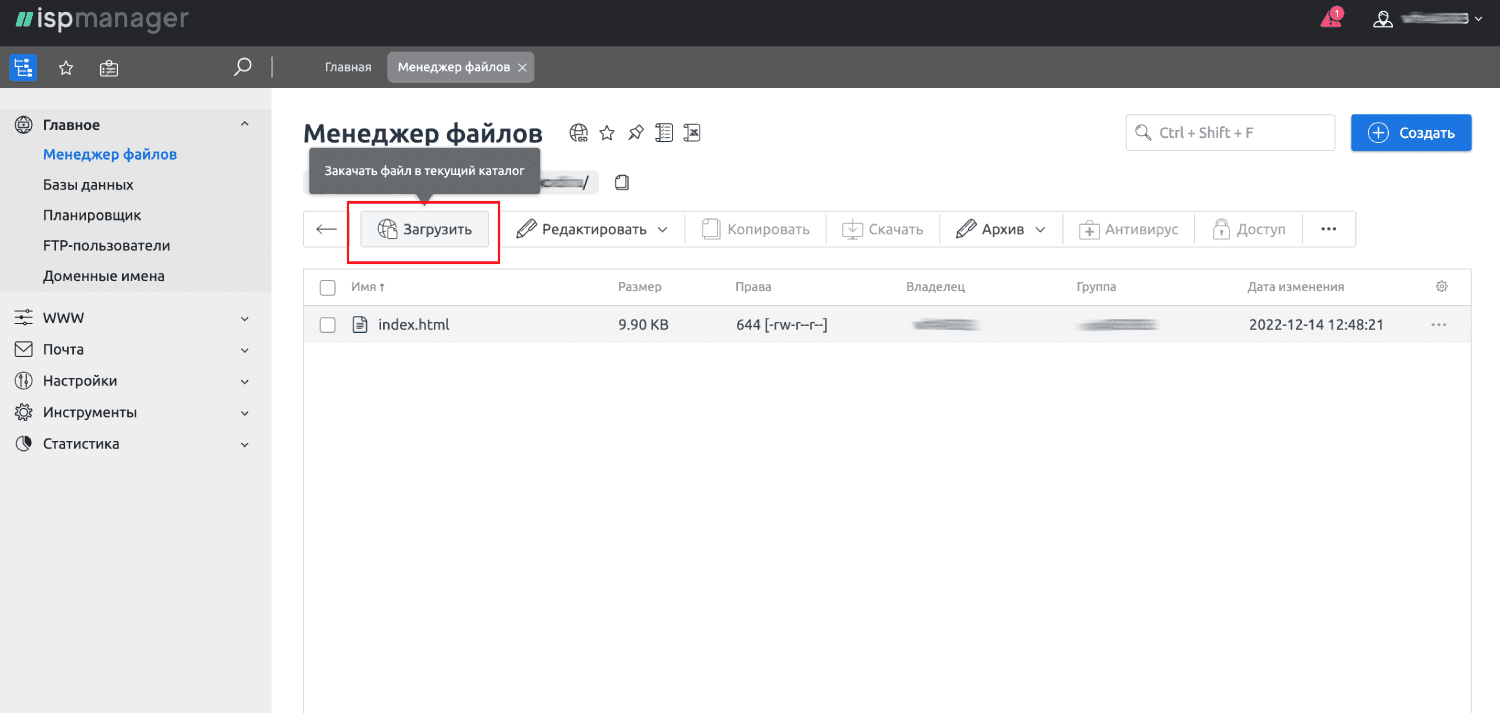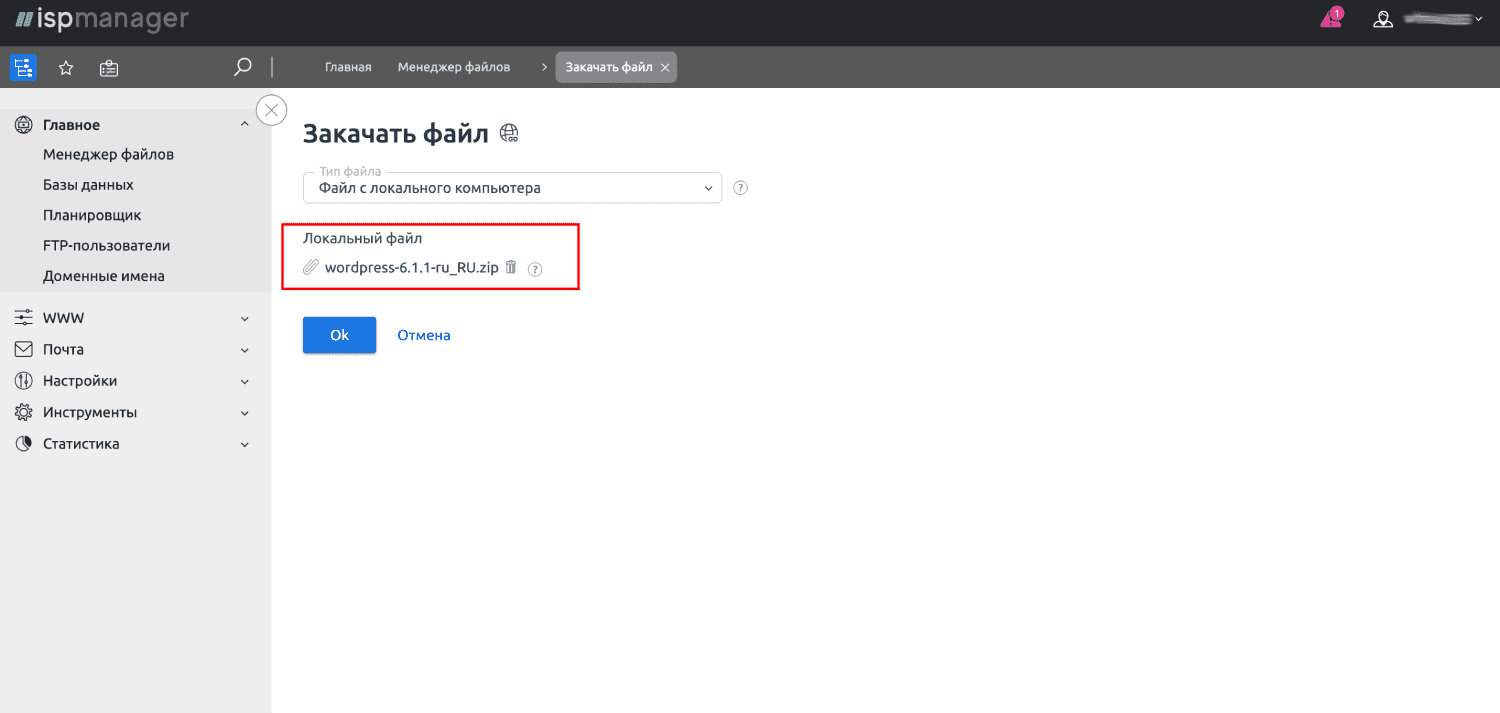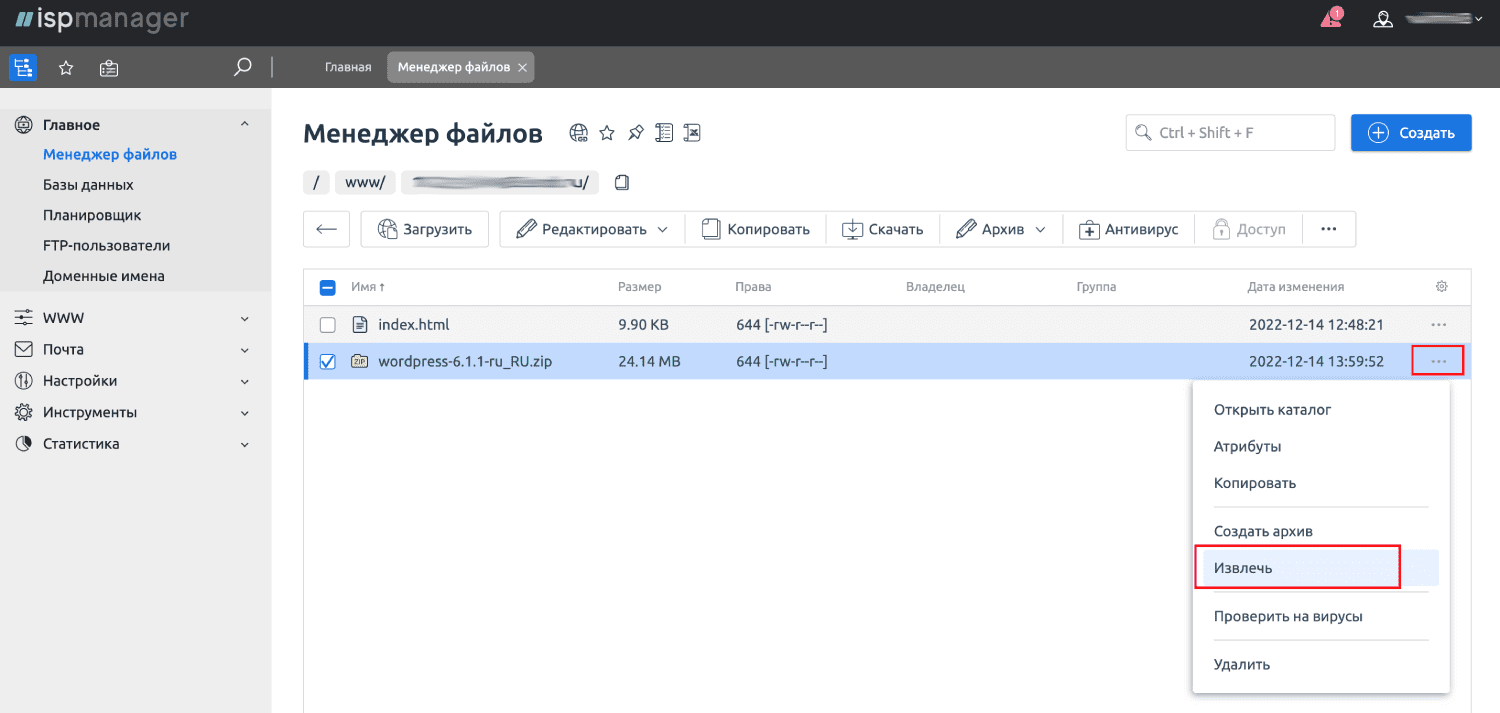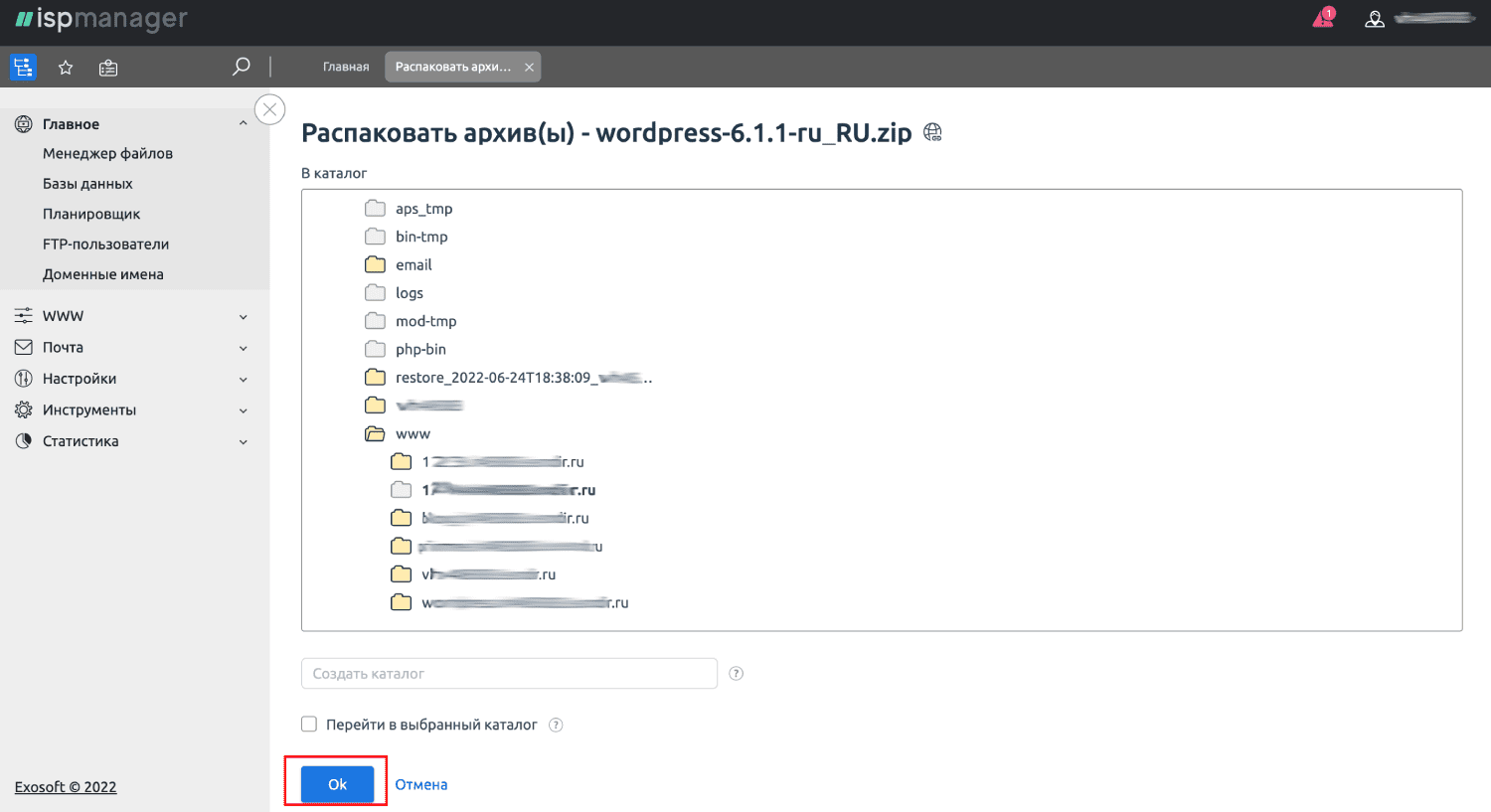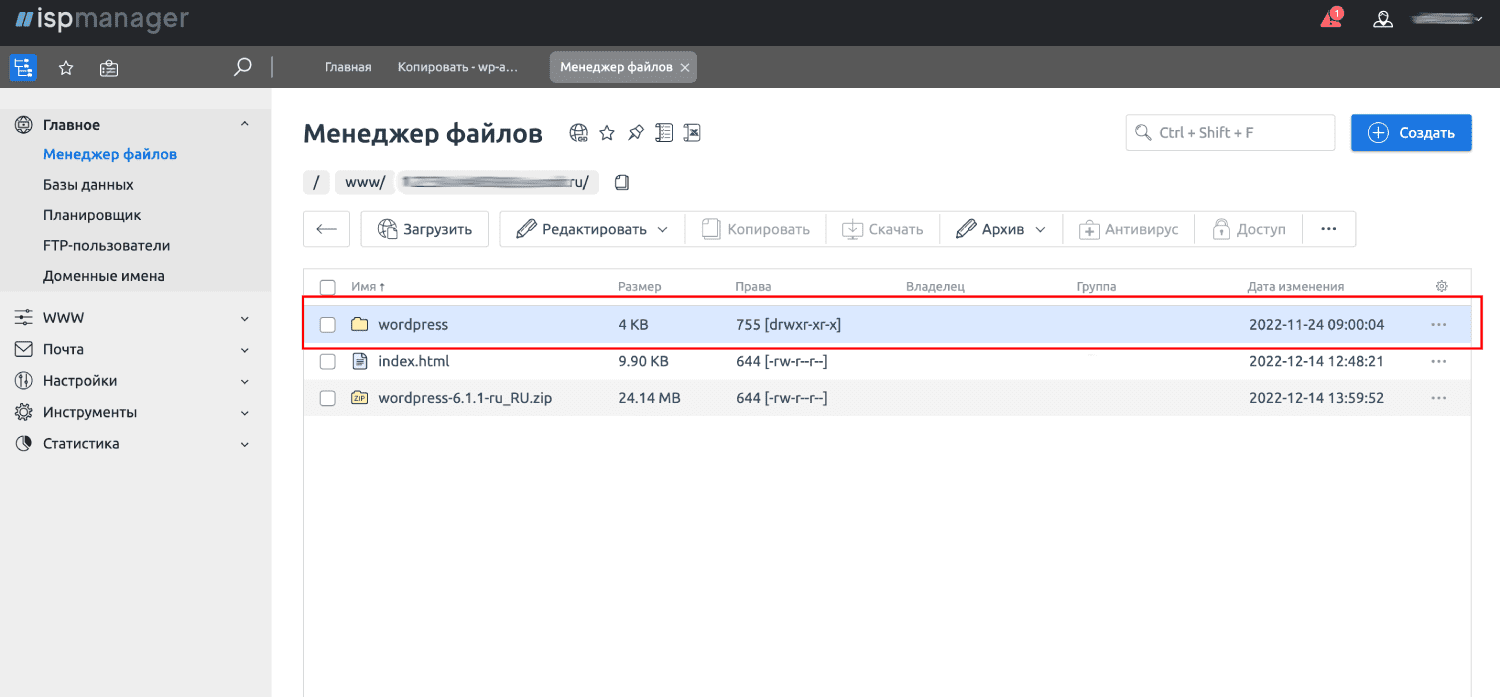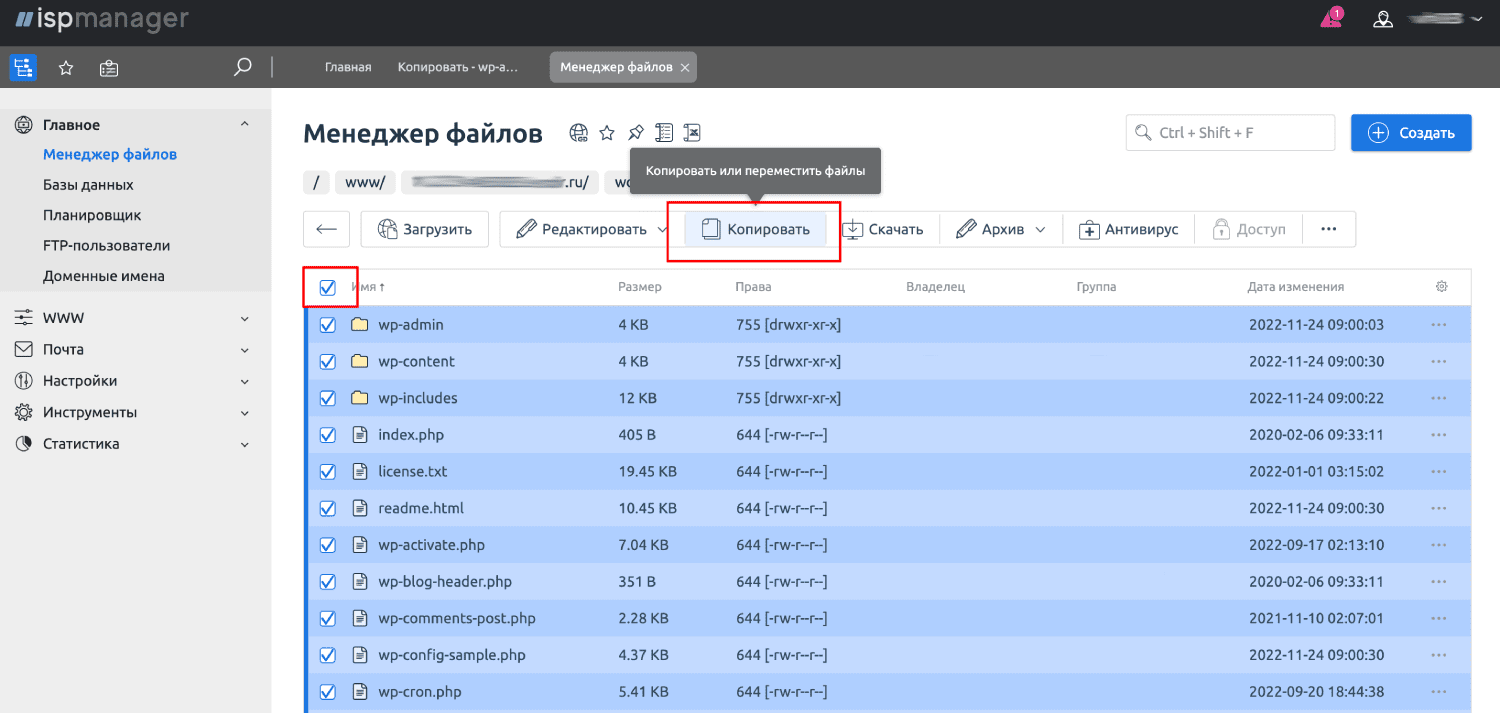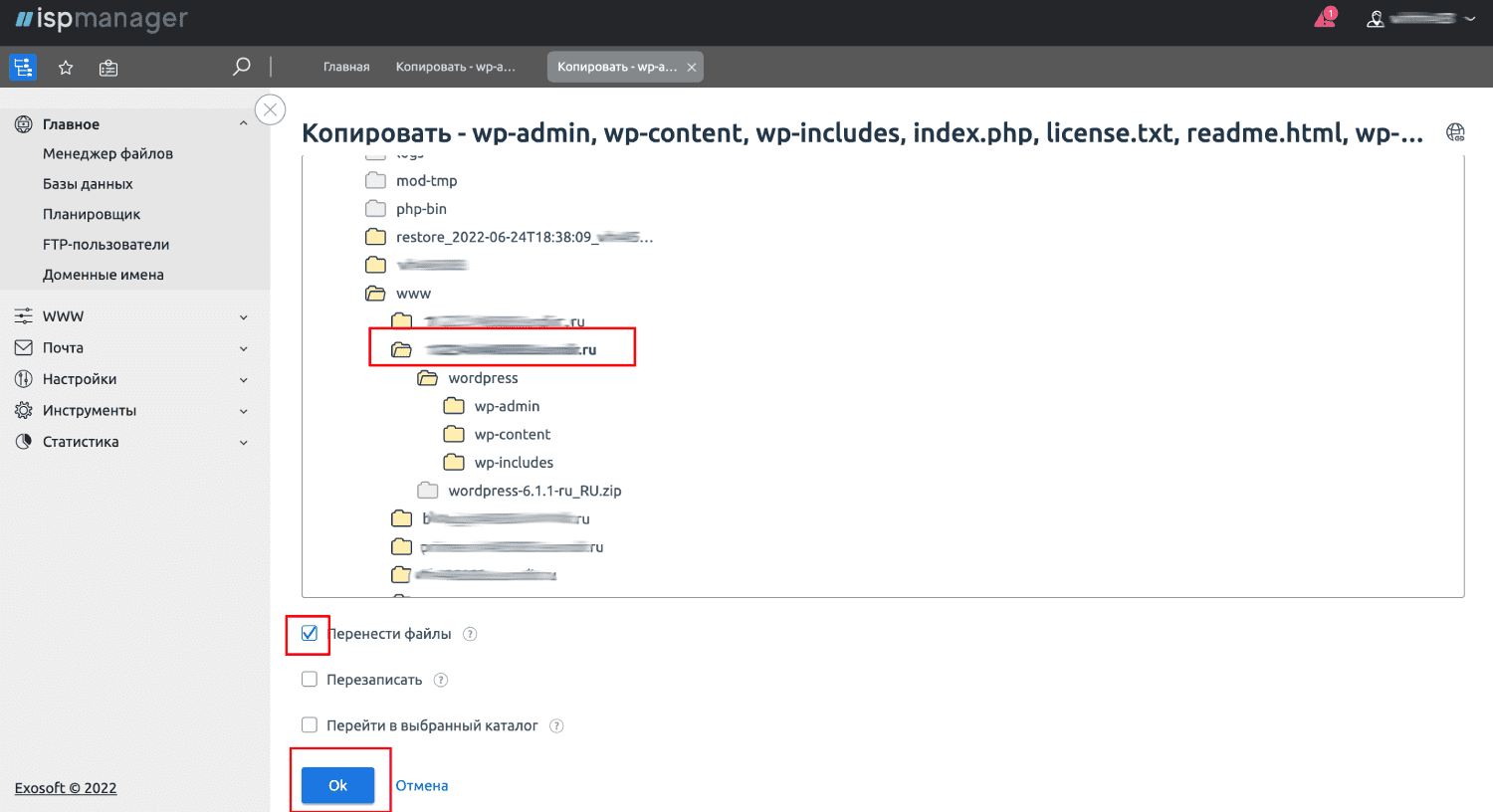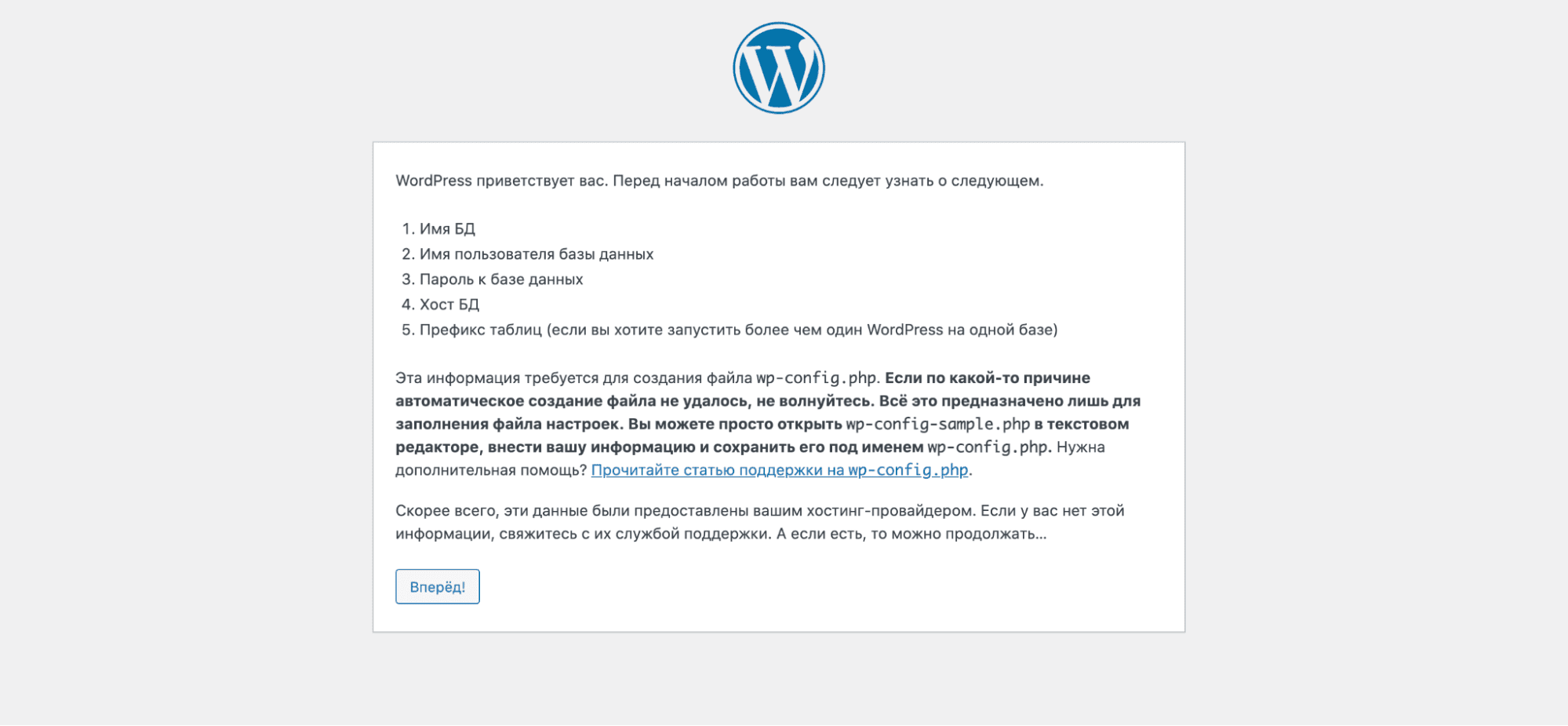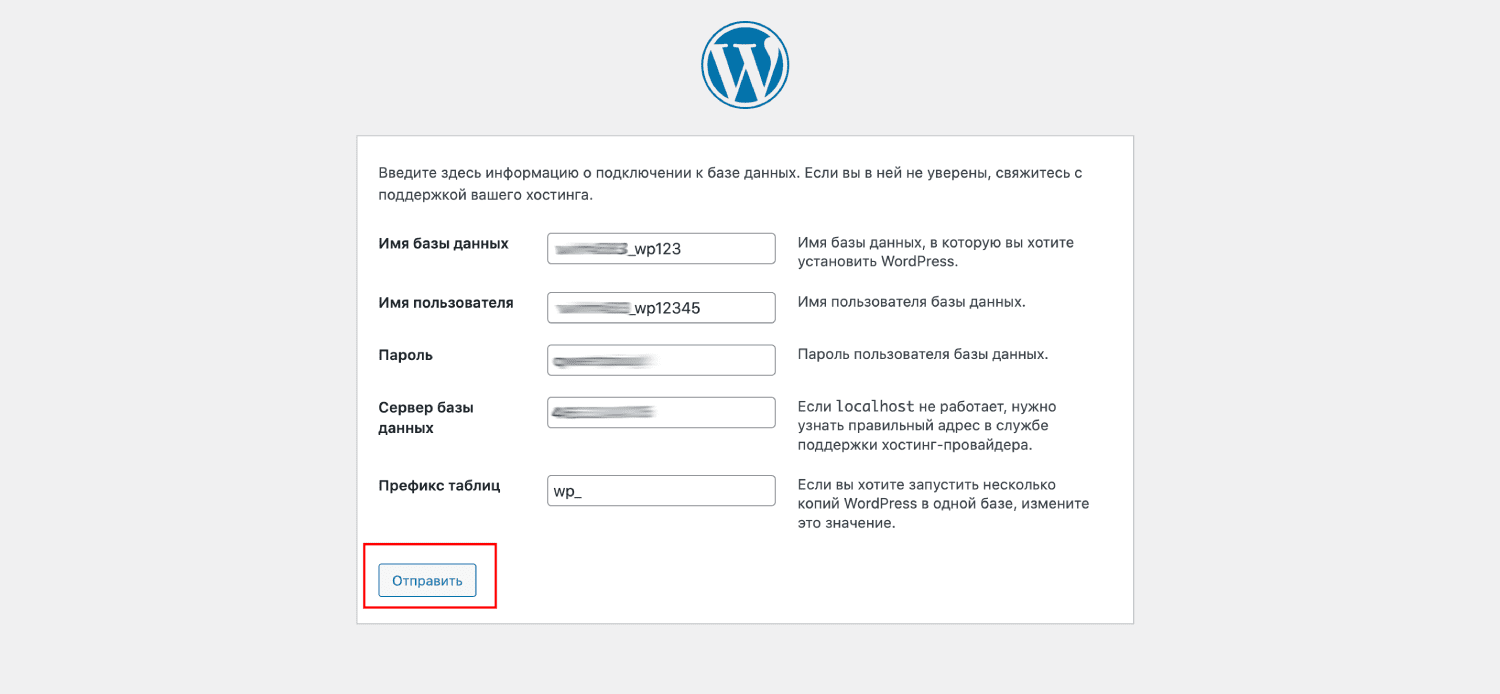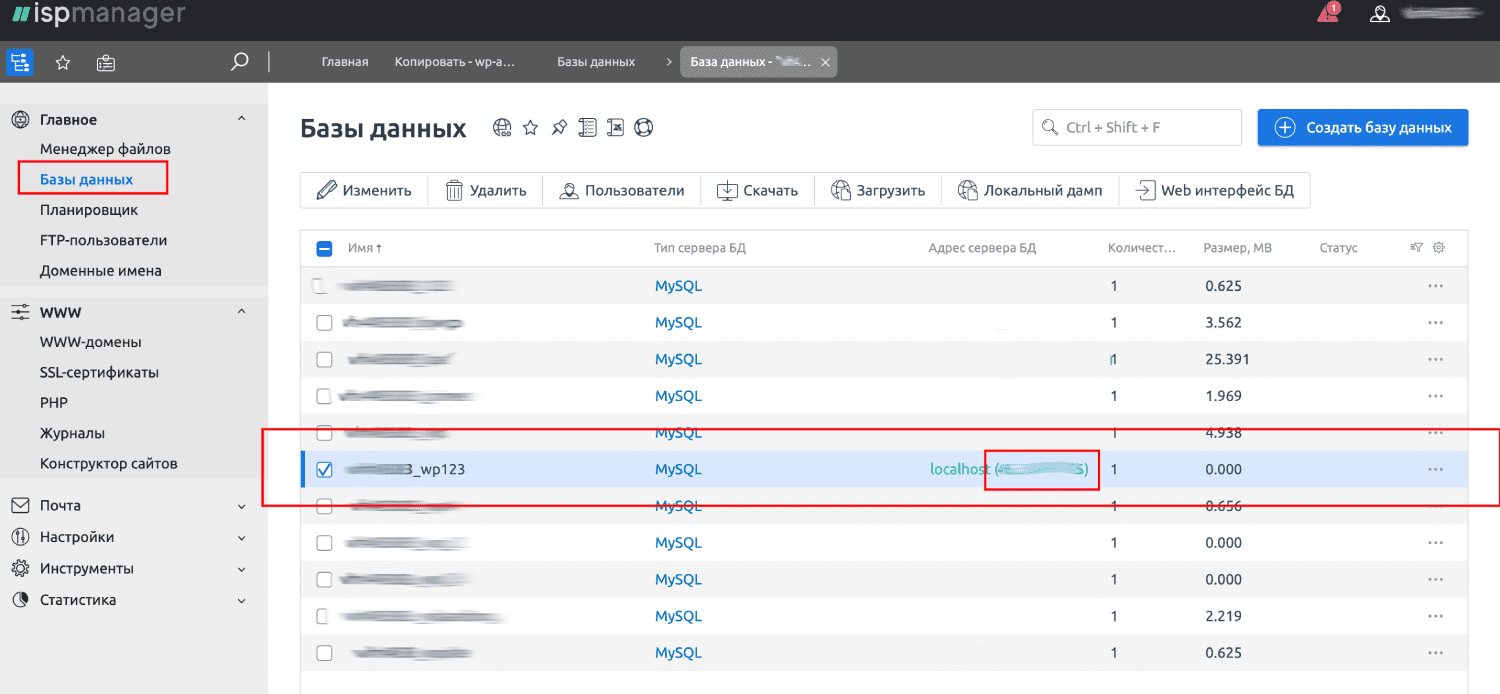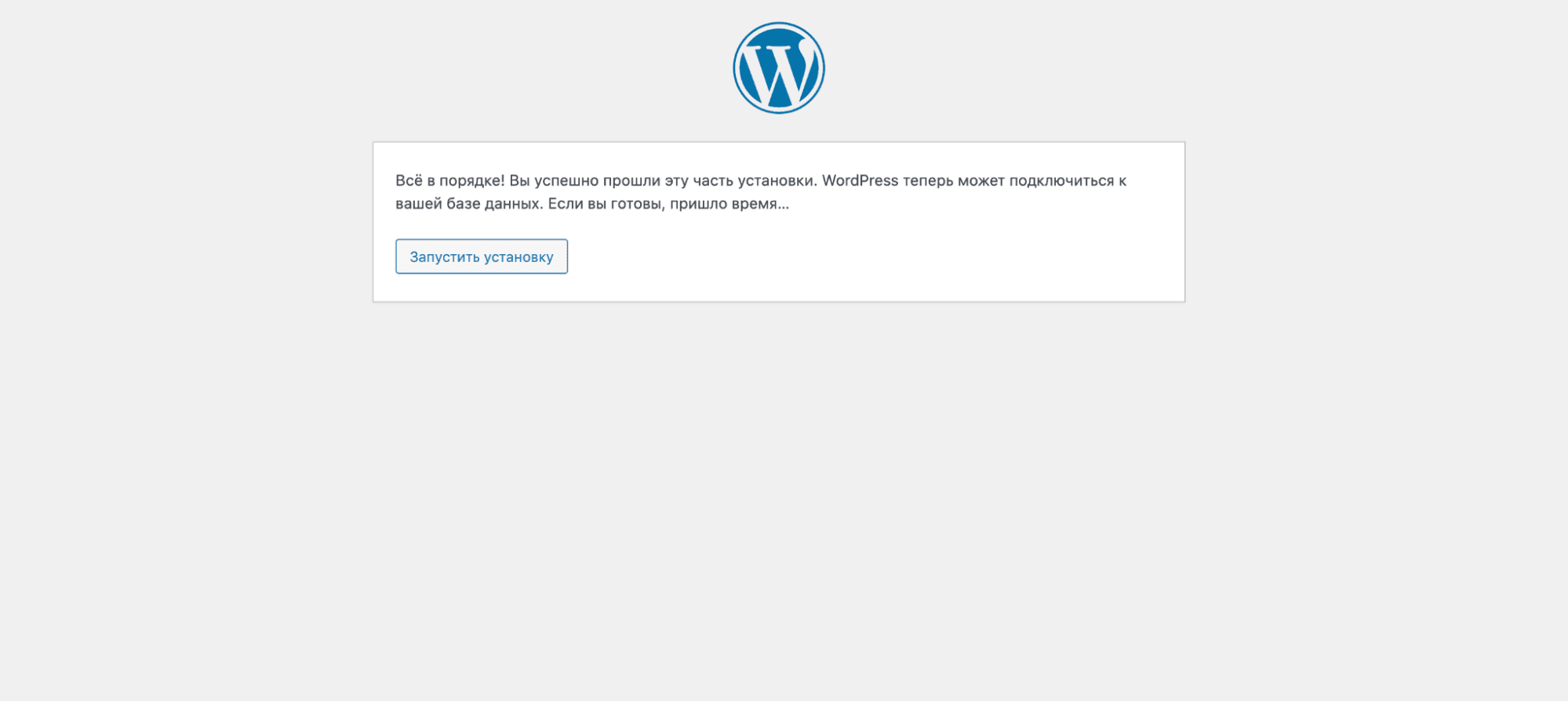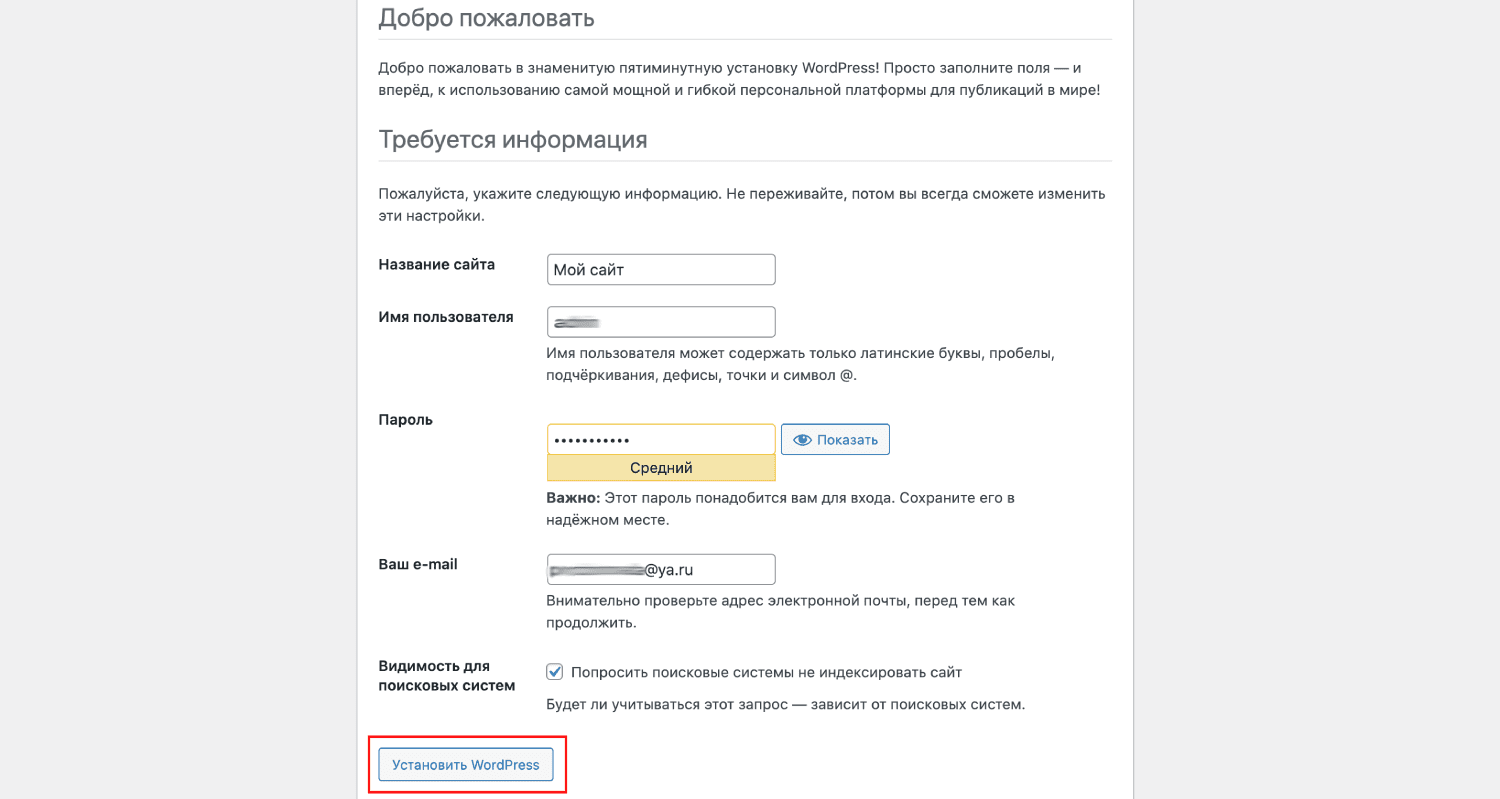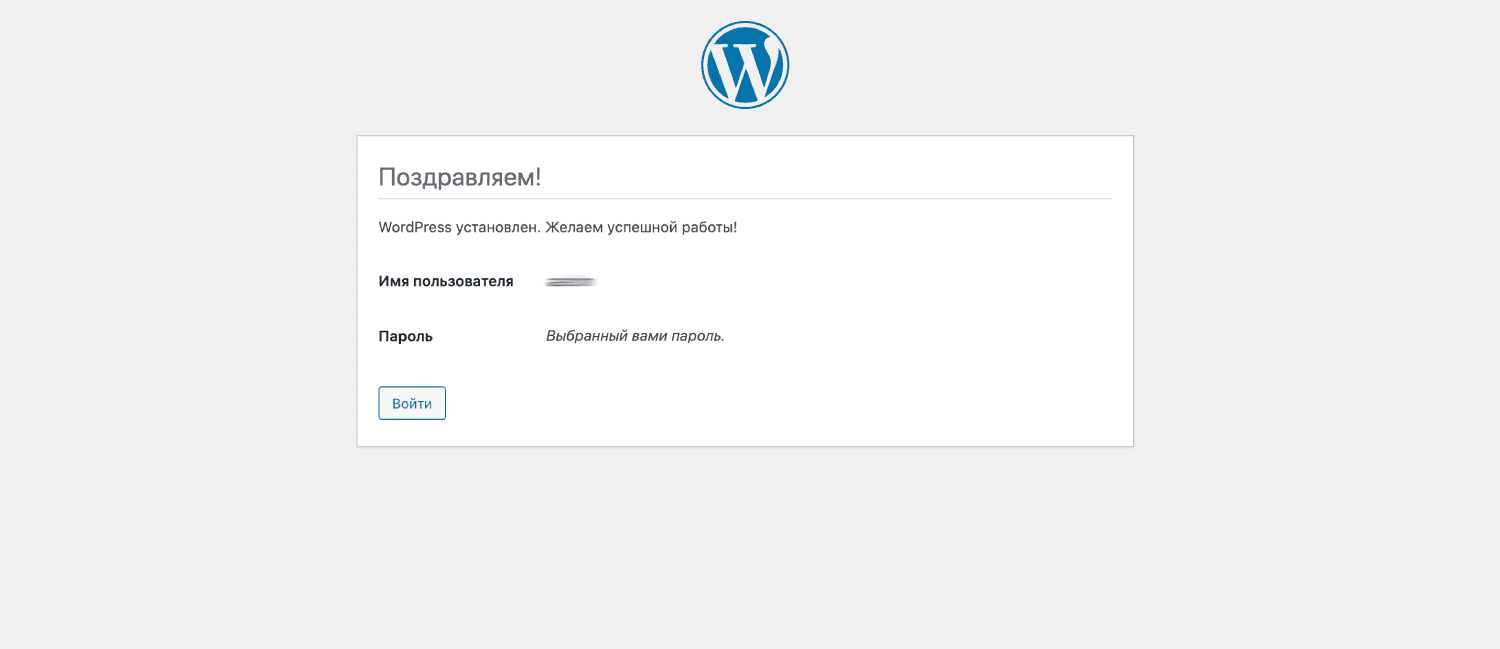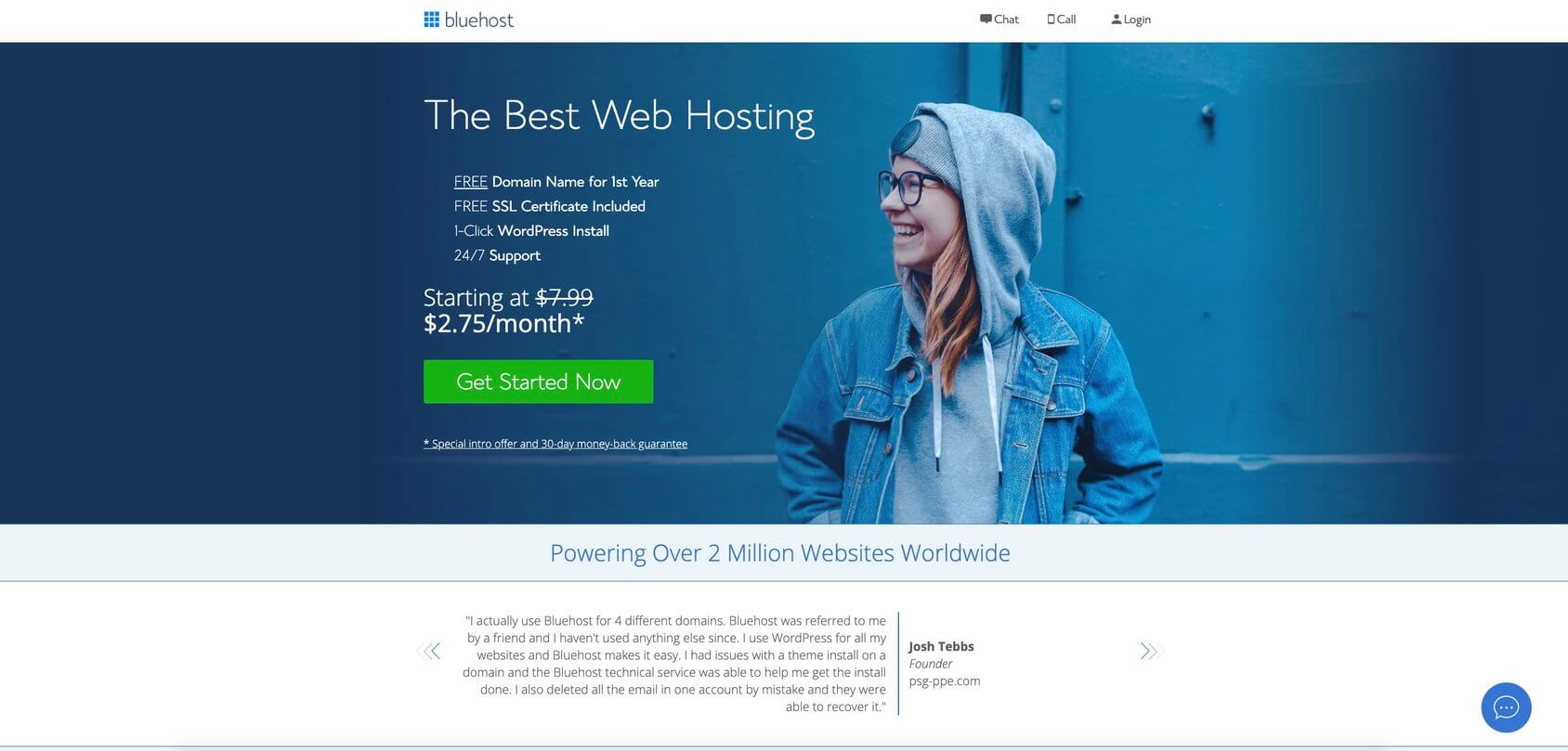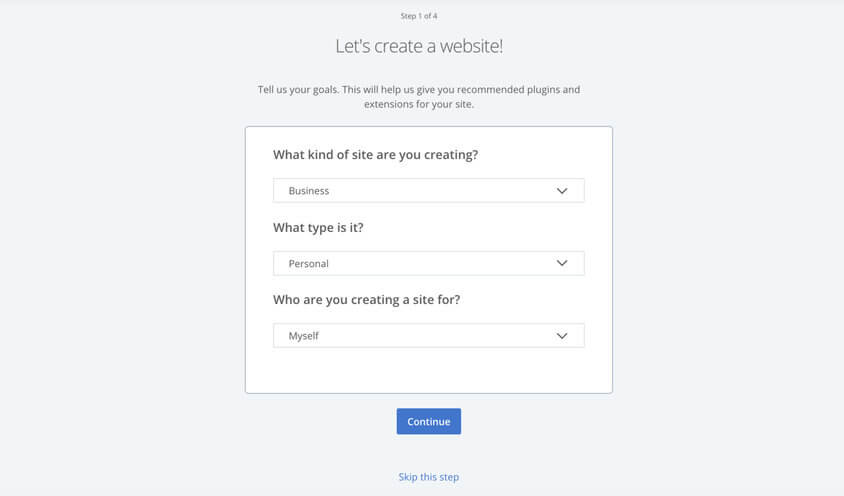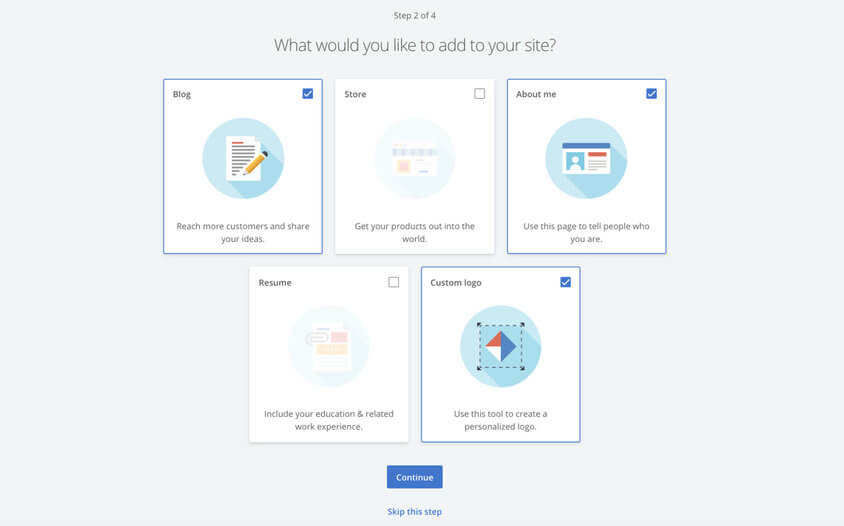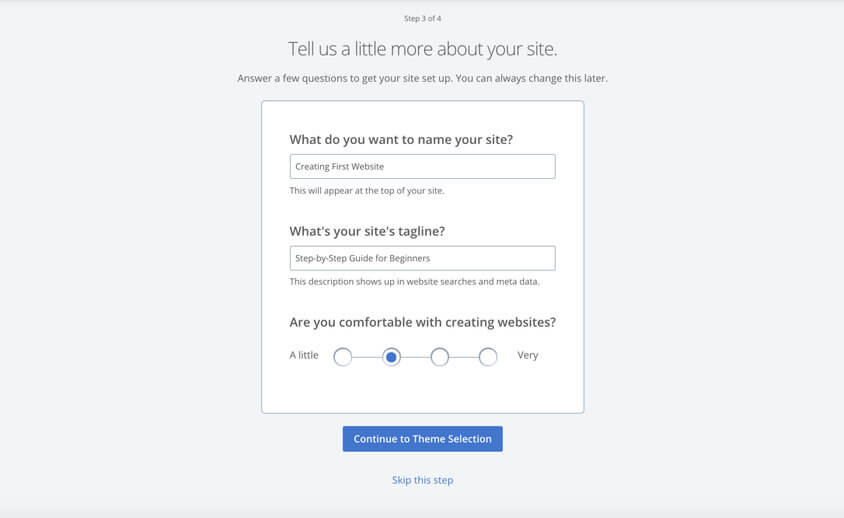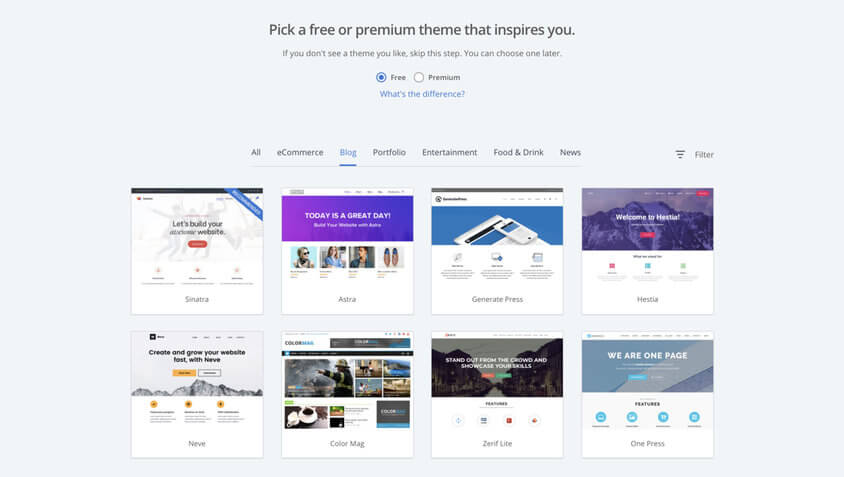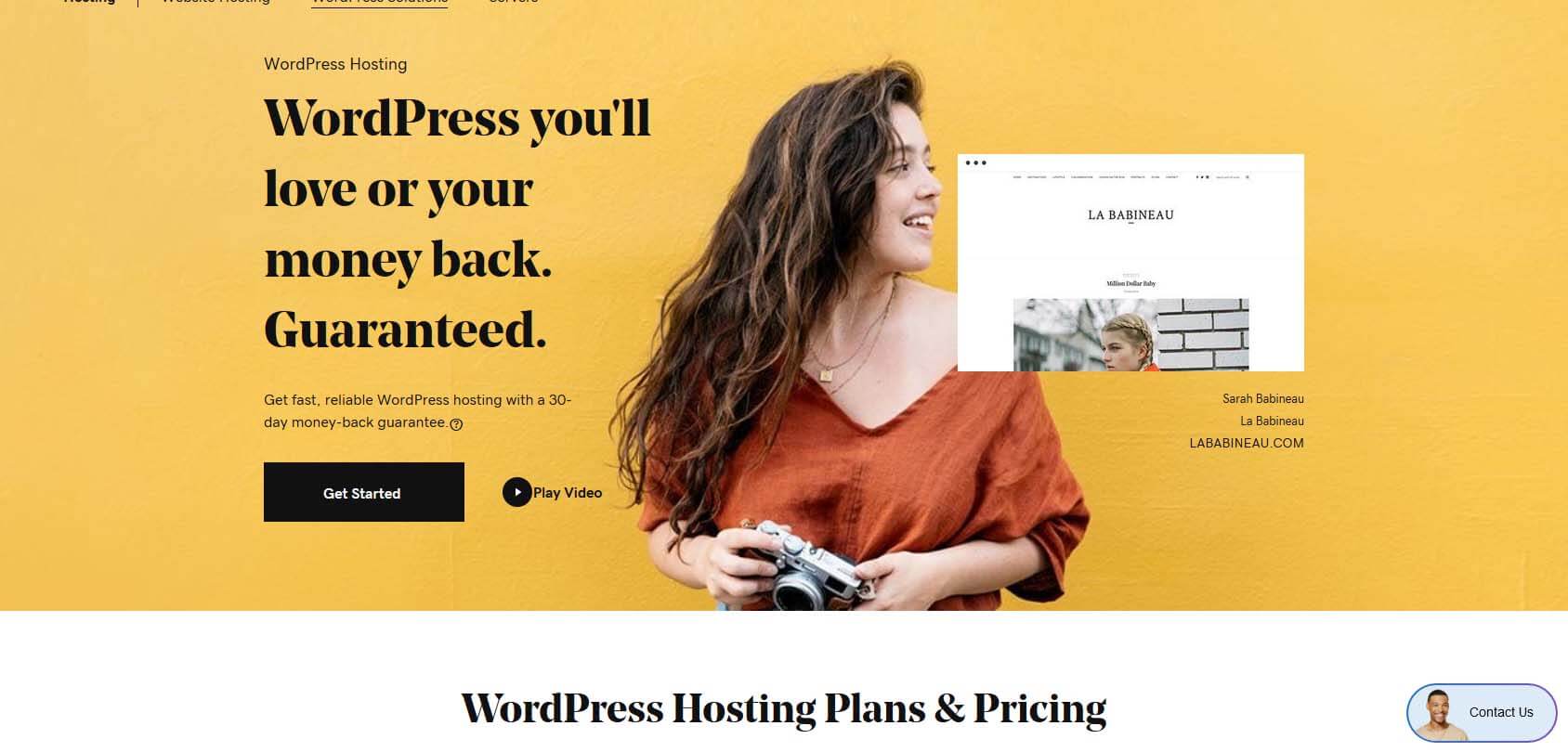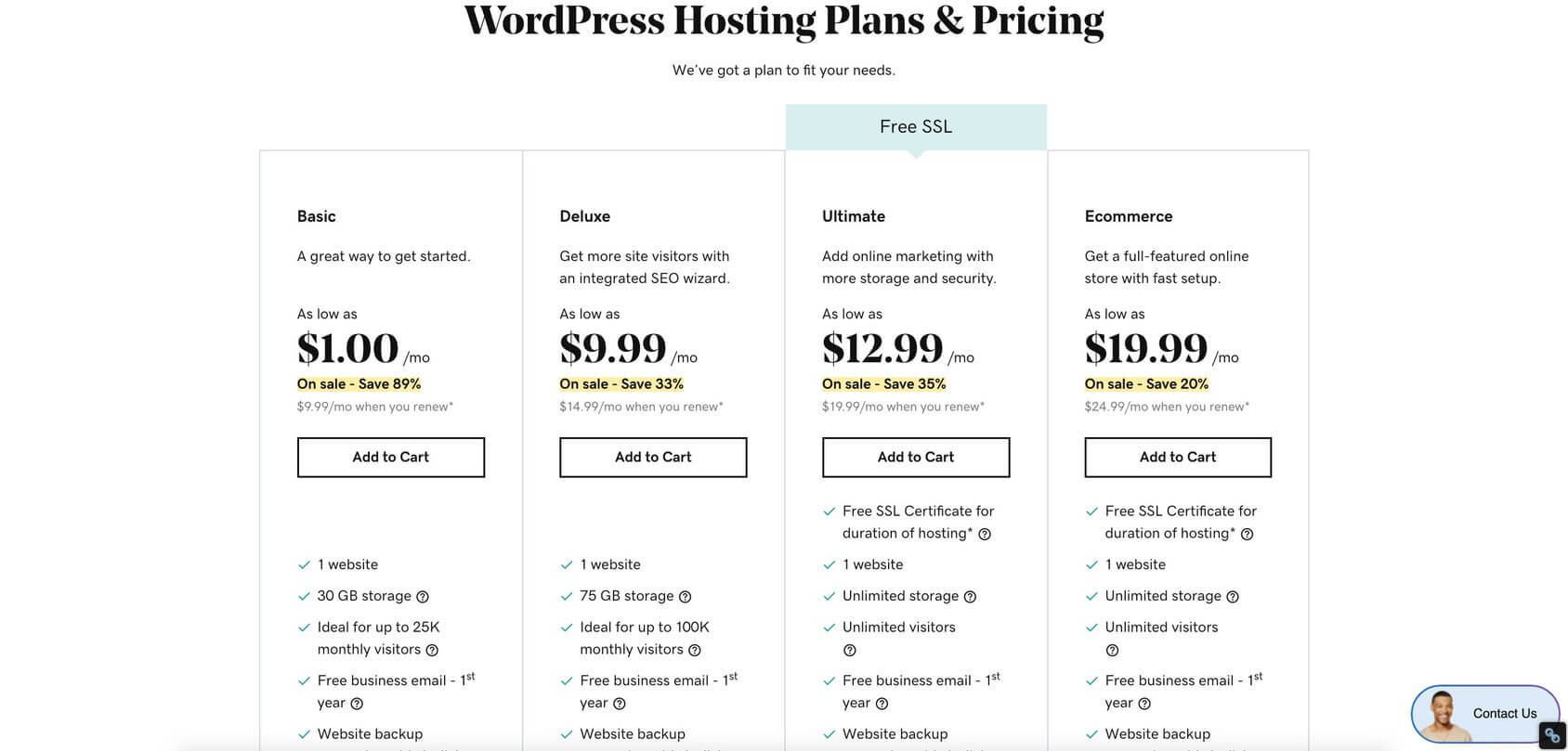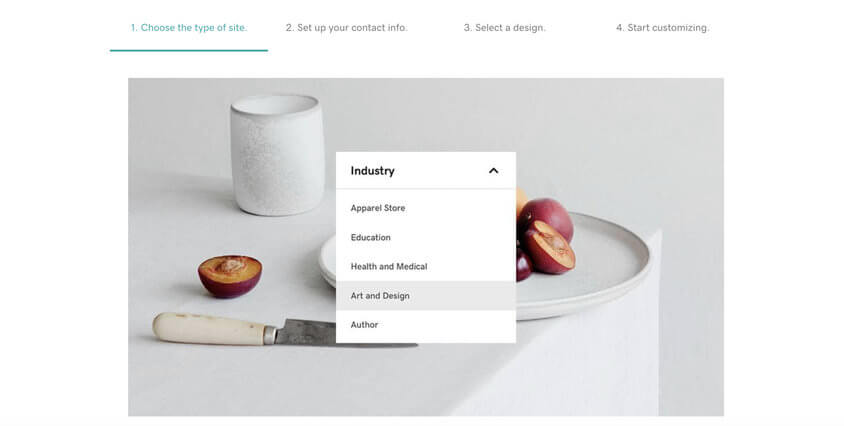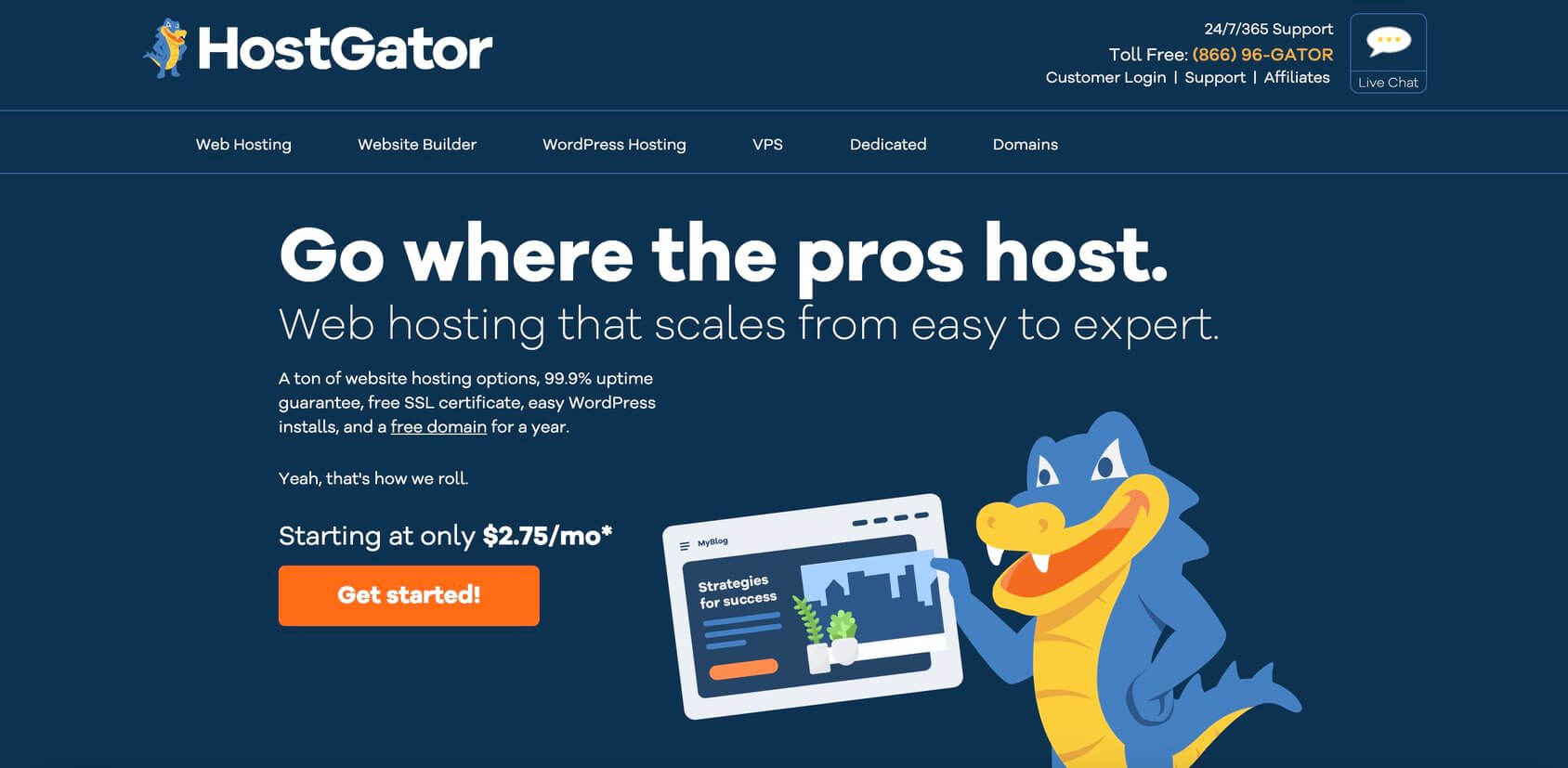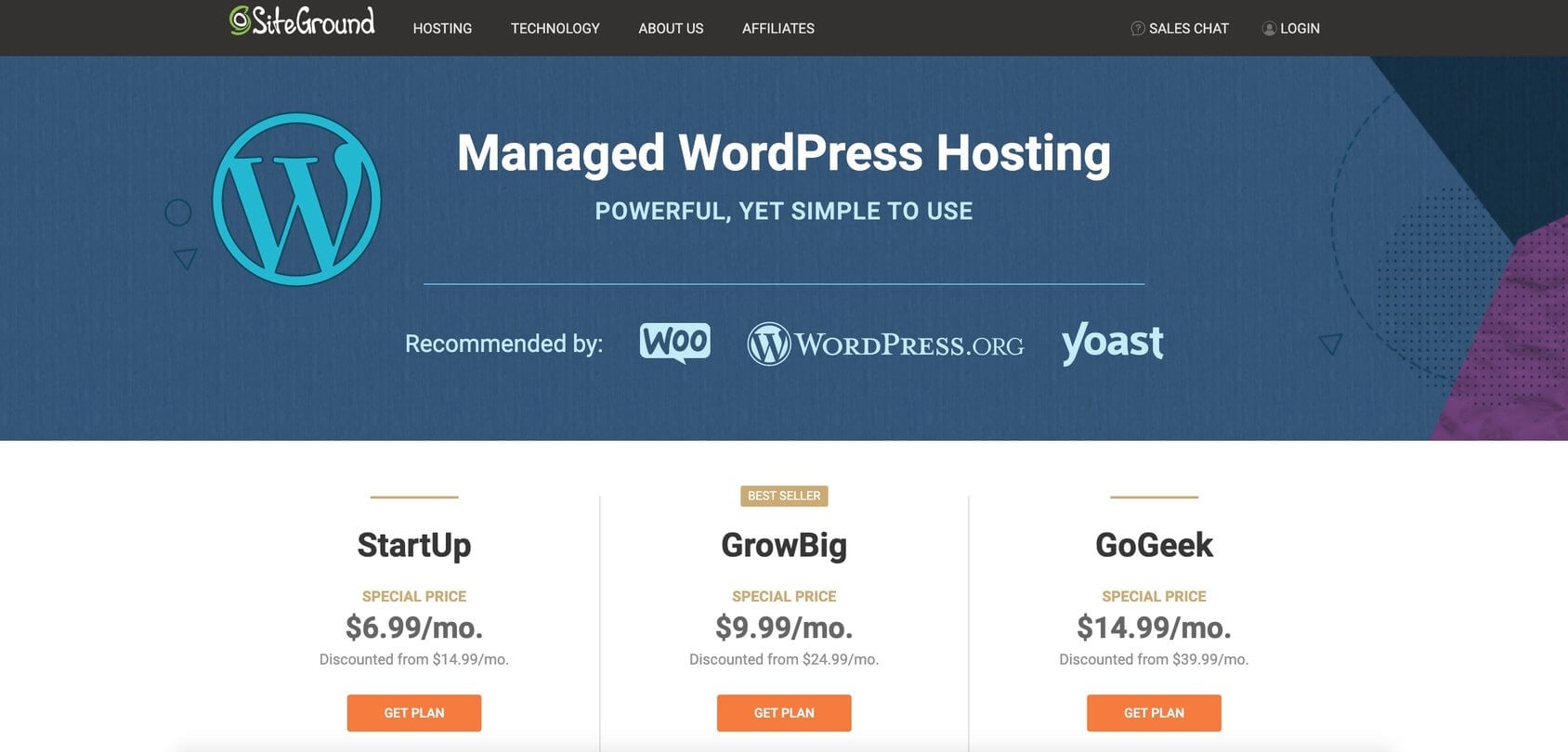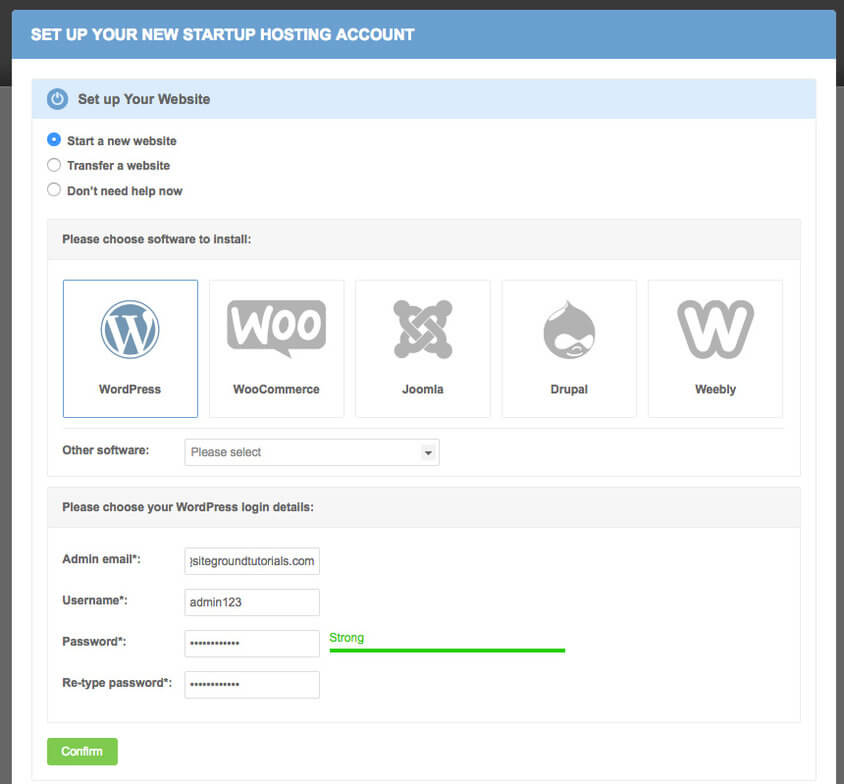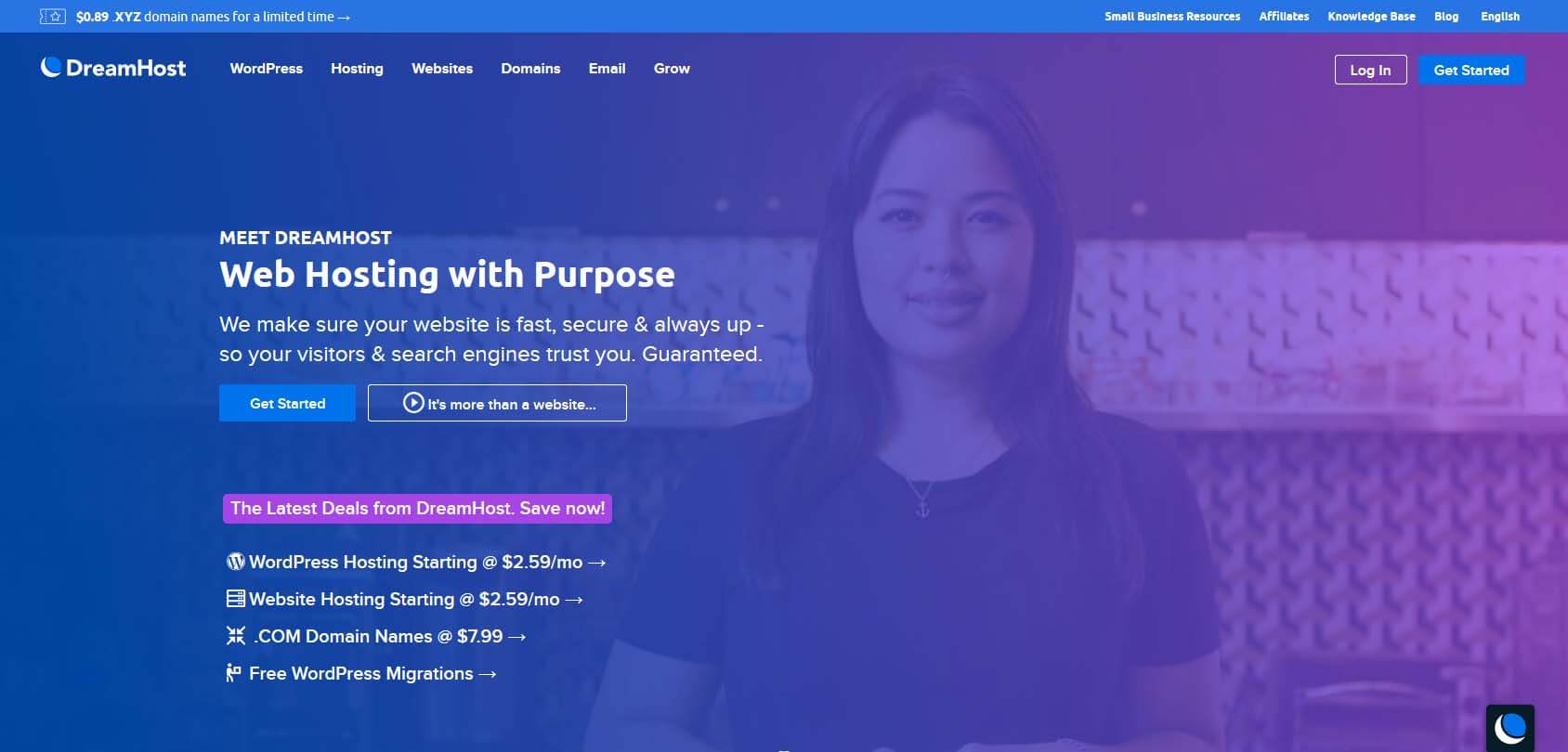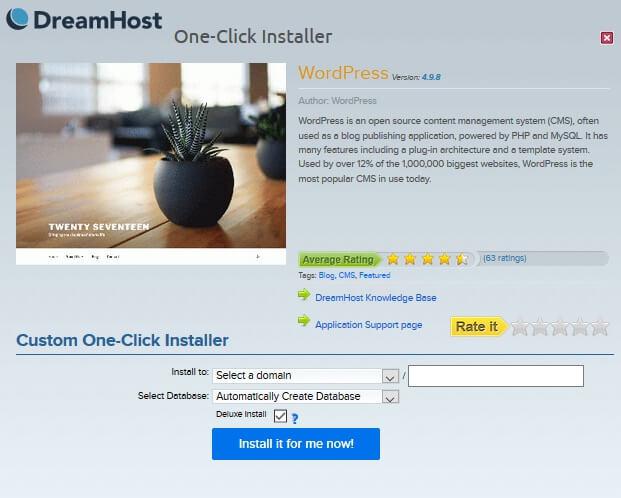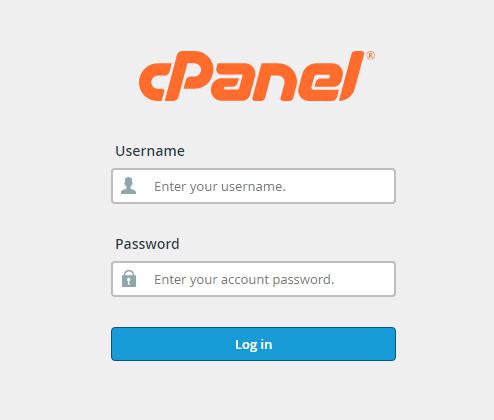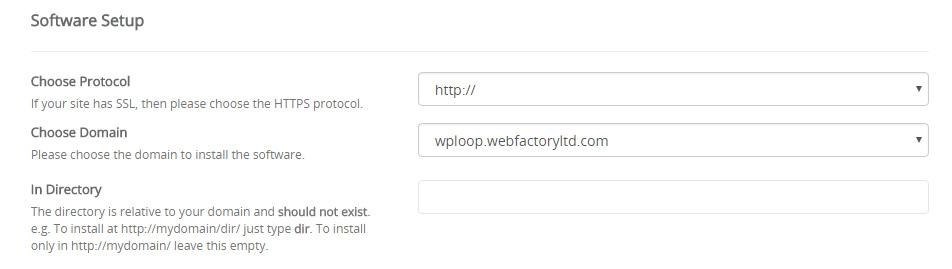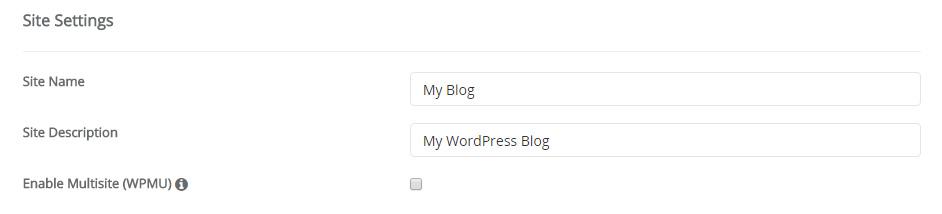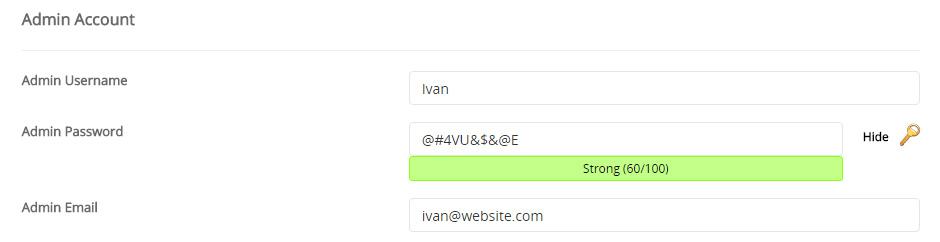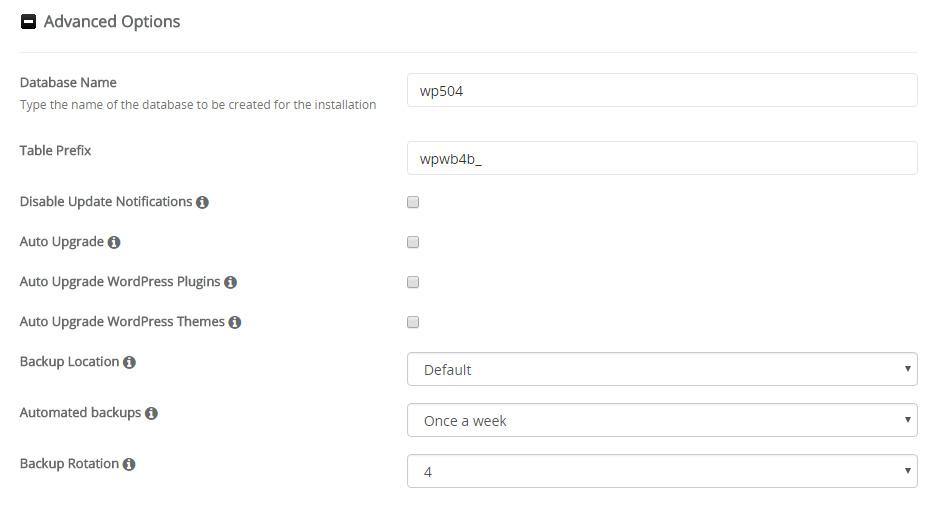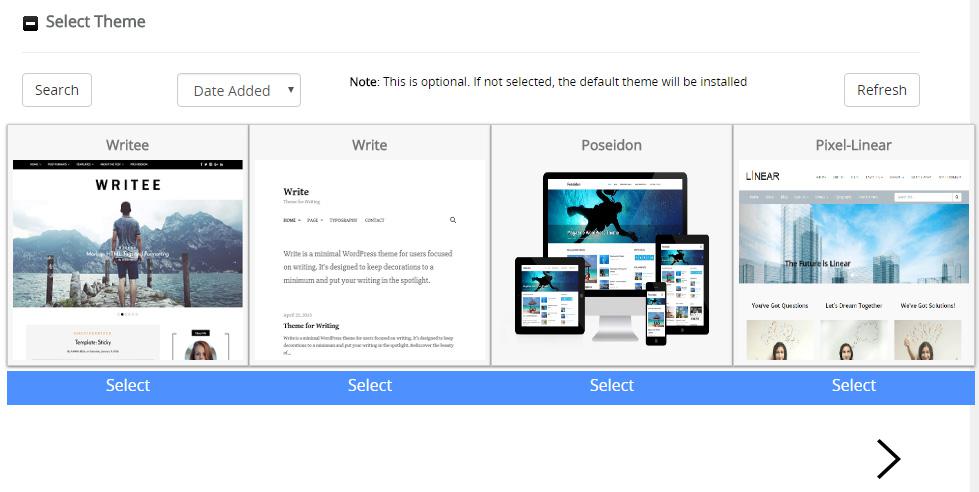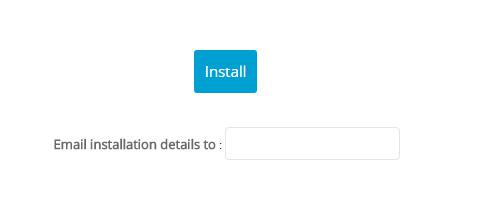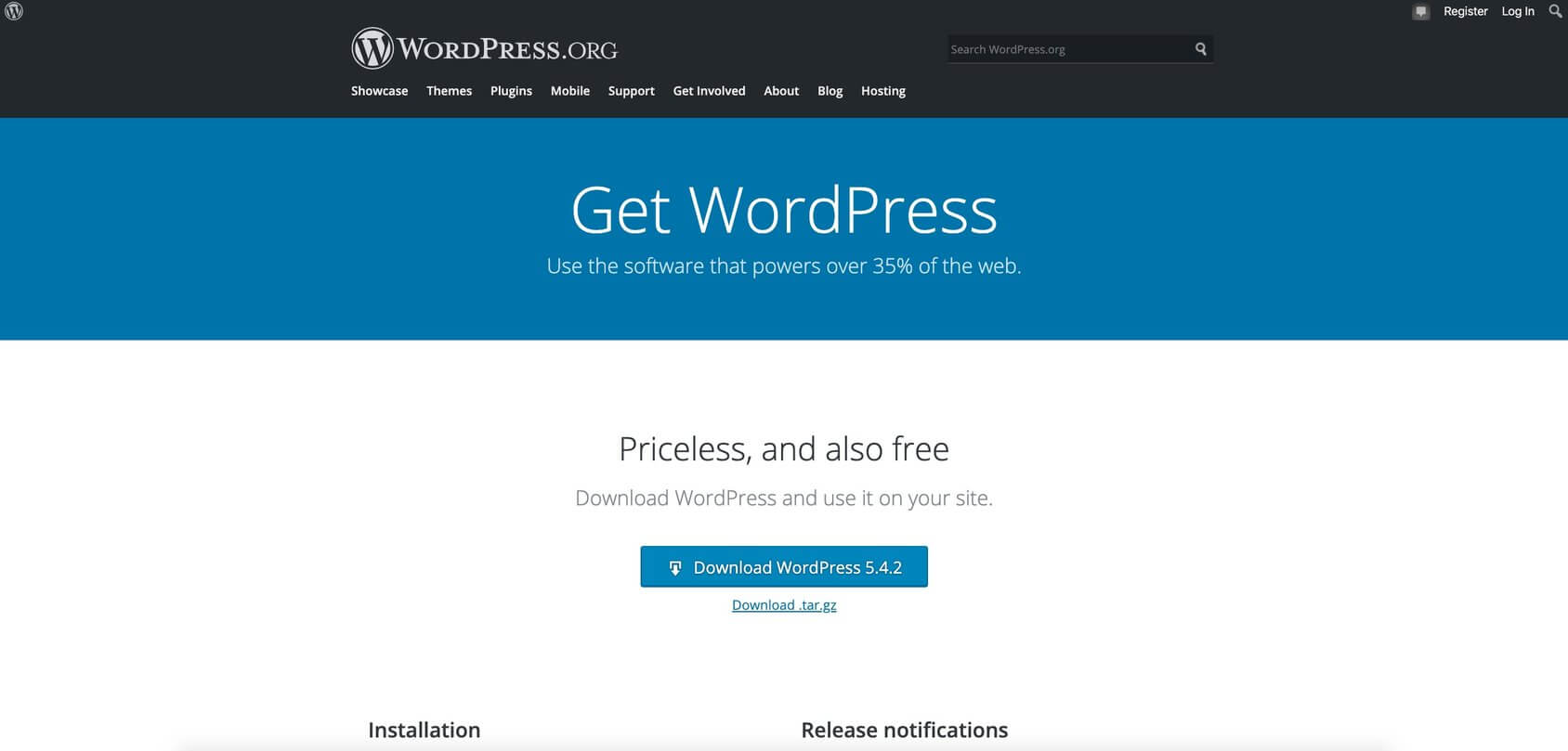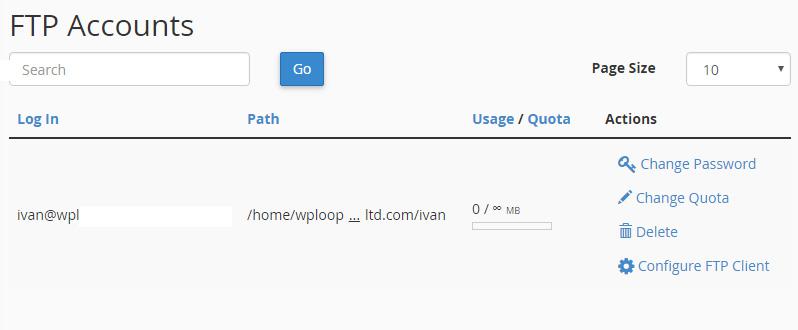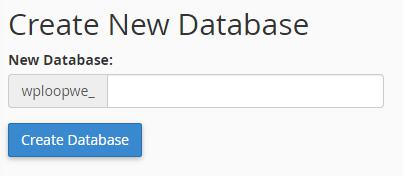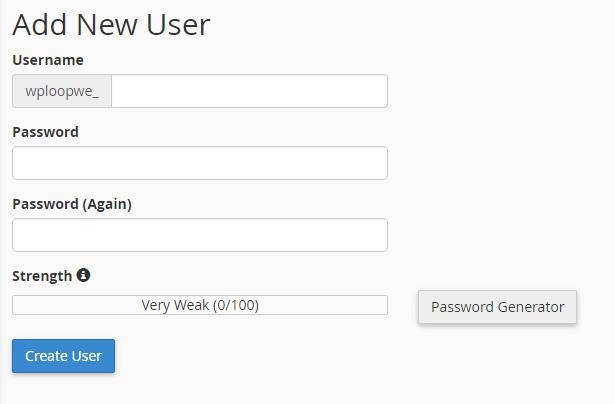Languages:
Español •
English •
বাংলা •
Français •
Italiano •
のインストール 日本語
한국어 •
Português do Brasil •
Русский •
Slovenčina •
Српски •
ไทย •
中文(简体) •
中文(繁體) •
(Add your language)
Contents
- 1 Необходимые вещи
- 1.1 Это нужно знать
- 1.2 Это нужно сделать
- 2 Знаменитая 5-минутная установка
- 3 Установка в деталях
- 3.1 Шаг 1: Загрузка и распаковка
- 3.2 Шаг 2: Создание базы данных и пользователя
- 3.2.1 Работа с cPanel
- 3.2.2 Работа с phpMyAdmin
- 3.2.3 Работа с MySQL клиентом
- 3.2.4 Работа с системой Plesk
- 3.3 Шаг 3: Настройка файла wp-config.php
- 3.4 Шаг 4: Размещение файлов
- 3.4.1 Размещение файлов в корневом каталоге
- 3.4.2 Размещение файлов в подкаталоге
- 3.5 Шаг 5: Запуск установки
- 3.5.1 Решение проблем при запуске установки
- 4 Распространенные проблемы установки
- 5 Установка Multiple Blogs
- 6 Установка WordPress на локальном компьютере
WordPress хорошо известен своей легкой установкой. В большинстве ситуаций установка WordPress — очень простой процесс и занимает менее чем пять минут от начала до конца. Многие веб-хостеры предлагают инструменты (например, Fantastico) для автоматической установки WordPress. Однако, если вы хотите установить WordPress самостоятельно, следующее руководство поможет Вам. А с автоматическим обновлением, стало еще проще.
Знаменитая установка за 5 минут более подробная информации об этом процессе.
Необходимые вещи
Перед началом установки Вам потребуется узнать несколько вещей.
Это нужно знать
Вам нужен доступ к вашему сайту, его директориям и программное обеспечение для процесса установки. Это:
- Доступ к Вашему сайту (shell или FTP)
- Текстовый редактор
- FTP-клиент (если Вы устанавливаете WordPress на удаленный сервер)
- Браузер, которым Вы пользуетесь.
Это нужно сделать
Начните установку с:
- Проверки Вашего сервера на соответствие минимальным требованиям WordPress.
- Получения последней версии WordPress.
- Распаковки полученного файла в папку на вашем компьютере.
- Распечатки этой страницы, чтобы иметь ее под рукой во время установки.
Знаменитая 5-минутная установка
Ниже представлены краткие инструкций, для тех, кто уже знаком с процессом установки различных веб-приложений. Более подробные инструкции далее.
- Скачайте и распакуйте дистрибутив WordPress, если вы этого еще не сделали.
- Создайте базу данных для WordPress на вашем веб-сервере, чтобы ваш пользователь MySQL имел все права для доступа и внесения изменений в нее.
- Переименуйте файл wp-config-sample.php файл в wp-config.php.
- Откройте wp-config.php в вашем любимом текстовом редакторе и впишите в него настройки подключения к базе данных.
- Разместите файлы WordPress на вашем веб-сервере:
- Если вы хотите установить WordPress в корень вашего сайта (например, http://example.com/), перенесите все содержимое предварительно распакованного дистрибутива WordPress в корневую папку веб-сервера.
- Если вы хотите установить WordPress в отдельную папку на вашем веб-сервере (например, http://example.com/blog/), переименуйте папку wordpress придав ей название папки, в которую вы хотите установить систему и перенесите её на веб-сервер. Например, если вы хотите установить WordPress в папку «blog» на веб-сервере, тогда вам необходимо переименовать папку «wordpress» в «blog» и перенести ее в корень веб-сервера.
Совет: Если скорость вашего соединения с интернетом по протоколу FTP мала, советуем вам прочитать статью о том, как правильно выгрузить файлы на сервер в данном случае: Шаг 1: Загрузка и распаковка.
- Перейдите по ссылке wp-admin/install.php используя ваш любимый веб-браузер.
- Если вы установили WordPress в корень веб-сервера, перейдите по ссылке: http://example.com/wp-admin/install.php
- Если вы установили WordPress в собственно созданную вами папку на веб-сервере, например, blog, тогда перейдите по ссылке: http://example.com/blog/wp-admin/install.php
Вот и все! Если вы сделали все правильно — установка WordPress должна была увенчаться успехом.
Установка в деталях
Шаг 1: Загрузка и распаковка
Загрузите и распакуйте дистрибутив WordPress, перейдя по ссылке http://ru.wordpress.org/releases/.
- Если вы будете устанавливать WordPress на удаленный веб-сервер, загрузите и распакуйте дистрибутив WordPress на ваш компьютер, используя любимый веб-браузер.
- Если у вас есть shell доступ к веб-серверу и опыт работы с консольными приложениями, вы можете загрузить WordPress напрямую на веб-сервер используя wget (lynx или иное программное обеспечение, работающее в консольном режиме) для избежания неполной загрузки информации при малой скорости соединения с интернетом FTPing:
- wget http://wordpress.org/latest.tar.gz
- Распакуйте дистрибутив используя:
tar -xzvf latest.tar.gzДистрибутив WordPress будет распакован в папку под названием
wordpress в той же самой папке (директории), в которую вы загрузили архив latest.tar.gz.
- Если у вас нет доступа shell к веб-серверу или же опыта работы с консольными приложениями, вы можете загрузить WordPress напрямую на веб-сервер используя ZipDeploy.
Шаг 2: Создание базы данных и пользователя
Если вы пользуетесь услугами хостинг-провайдера, возможно у вас уже есть предустановленная база данных для WordPress или же хостинг-провайдер предоставляет ее создание в автоматическом режиме. Обратитесь в службу тех. поддержки к хостинг-провайдеру или воспользуйтесь панелью управления хостинга cPanel для выяснения всех нюансов по созданию базы данных и заведению пользователей.
Если вам все же необходимо создать базу данных и пользователя самому, воспользуйтесь ниже представленными инструкциями: Доступ к phpMyAdmin на различных серверах, инструкцией Работа с cPanel или Работа с phpMyAdmin.
Если вы производите установку WordPress на вашем собственном веб-сервере, обратитесь к инструкциям Работа с phpMyAdmin или Работа с MySQL Клиентом для того, чтобы создать базу данных и пользователя для установки WordPress.
Работа с cPanel
Оригинал статьи: Using cPanel
Если ваш хостинг-провайдер использует cPanel, вы можете воспользоваться ниже представленными инструкциями, для создания базы данных и пользователя, чтобы в последующем установить WordPress.
- Войдите в cPanel.
- Нажмите на ссылку MySQL Databases.
- Если у вас нет пользователя для WordPress среди списка Users, создайте его:
- Выберите пользователя для WordPress (например, ‘wordpress’) и введите его название в поле UserName.
- Выберите пароль (желательно, если он будет включать в себя символы, представленные в верхнем и нижнем регистре, спец. символы, цифры и буквы) и введите его в поле Password.
- Выберите имя пользователя и пароль, которые вы только что создали.
- Нажмите Add User.
- Если у вас нет базы данных для WordPress в списке Databases, заведите ее:
- Выберите имя для базы данных WordPress (например, ‘wordpress’ или ‘blog’) и введите его в поле Db, нажмите Add Db.
- В поле Databases, выберите имя пользователя для Базы данных WordPress используя раскрывающийся список User, после чего в раскрывающемся списке Db выберите базу данных. Проверье наличие всех галочек в поле Privileges, после чего нажмите Add User to Db.
- Когда вы возвратитесь к основному окну Свойства MySQL Аккаунта, cPanel отобразит информацию о только что созданной вами базе данных. Вы должны увидеть имя пользователя, которого вы только что прикрепили к базе данных (с отмеченным пунктом ALL PRIVILEGES), и дополнительную информацию Настройки Соединения для использования Perl или PHP скриптов для соединения с базой данных. Код PHP будет иметь следующий вид:
$dbh = mysql_connect("hostname", "username", "<PASSWORD HERE>") or die ("message");
mysql_select_db("databasename");
- Измените значения hostname, username, databasename, а также пароль, который вы выбрали. (Внимание поле hostname в большинстве случаев должно иметь значение localhost.)
Работа с phpMyAdmin
Если на вашем веб-сервере установлен phpMyAdmin, следуйте нижепредставленным инструкциям, чтобы создать базу данных и пользователя для последующей установки WordPress.
Внимание: Данные инструкции приведены для phpMyAdmin версии 2.6.0; поэтому внешний вид phpMyAdmin может отличаться от внешнего вида phpMyAdmin, установленного на вашем веб-сервере.
- Если база данных, предназначенная для установки WordPress, еще не создана в раскрывающимся слева меню Database, тогда создайте ее:
- Выберите имя базы данных для WordPress (например, ‘wordpress’ или ‘blog’), введите его в поле Create new database и нажмите Create.
- Нажмите на иконку Home, расположенную в левом верхнем углу окна, для того, чтобы вернуться к основной странице программы, затем нажмите Privileges. Если пользователь еще не создан для установки WordPress, создайте его:
- Нажмите Add a new User.
- Выберите имя пользователя для WordPress (например, ‘wordpress’) и введите его в поле User name. (Убедитесь, что поле Use text field: выбрано в раскрывающемся списке.)
- Выберите пароль (желательно, если он будет включать в себя символы, представленные в верхнем и нижнем регистре, спец. символы, цифры и буквы), и введите его в поле Password. (Убедитесь, что поле Use text field: выбрано в ракрывающемся списке.) Введите пароль заново в поле Re-type.
- Запишите имя пользователя и пароль, которые вы только что создали.
- Оставьте без изменений все опции списка Global privileges.
- Нажмите Go.
- Вернитесь к скиску Privileges и нажмите на иконкуCheck privileges, относящуюся к вашему пользователю для WordPress. В секции Database-specific privileges выберите только что созданную вами базу данных для WordPress и в раскрывающимся списке укажите Add privileges to the following database. Страница автоматически перегрузится и внесет изменения в привилегии пользователя автоматически для выбранной базы данных. Нажмите Check All, чтобы еще раз проверить все привилегии пользователя и нажмите Go.
- На странице отчета обратите внимание на имя сервера, которое идет после записи Server: вверху страницы. (Чаще всего он носит значение localhost.)
Работа с MySQL клиентом
Если у вас есть shell доступ к веб-серверу, вам удобно пользоваться коммандной строкой, а ваш MySQL пользователь имеетправа для создания других MySQL пользователей и баз данных, тогда вы можете воспользоваться нижеприведенными инструкциями для создания пользователя и базы данных для WordPress.
$ mysql -u adminusername -p
Enter password:
Welcome to the MySQL monitor. Commands end with ; or \g.
Your MySQL connection id is 5340 to server version: 3.23.54
Type 'help;' or '\h' for help. Type '\c' to clear the buffer.
mysql> CREATE DATABASE databasename;
Query OK, 1 row affected (0.00 sec)
mysql> GRANT ALL PRIVILEGES ON databasename.* TO "wordpressusername"@"hostname"
-> IDENTIFIED BY "password";
Query OK, 0 rows affected (0.00 sec)
mysql> FLUSH PRIVILEGES;
Query OK, 0 rows affected (0.01 sec)
mysql> EXIT
Bye
$
Пояснения:
- adminusername чаще всего имеет значение root, в том случае, если у вас нет иного аккаунта с более высокими привилегиями.
- wordpress или blog — подходящие названия для вашей базы данных databasename.
- wordpress подхдящее название для имени пользователя wordpressusername.
- hostname чаще всего имеет значение localhost. Если вы не знаете значения данной переменной, советуем вам узнать ее у вашего системного администратора.
- password пароль — желательно, если он будет включать в себя символы, представленные в верхнем и нижнем регистре, спец. символы, цифры и буквы.
Впишите значения, которые вы используете для переменных databasename, wordpressusername, hostname, и password.
Работа с системой Plesk
Смотри:
- Plesk 7 at tamba2.org
Шаг 3: Настройка файла wp-config.php
Внимание: Этот шаг можно пропустить. Файл wp-config.php можно создать автоматически (при наличии прав на запись в папку установки у процесса вебсервера) просто зайдя на ваш сайт, вам потребуется ввести только адрес сервера БД, имя пользователя БД, имя базы данных, префикс таблиц и имя учетной записи администратора и пароль для нее. Всё! Или же вы можете продолжать читать далее как настроить wp-config.php вручную.
В данной части, все изменения вносятся в следующую часть кода:
// ** MySQL settings ** //
define('DB_NAME', 'putyourdbnamehere'); // Имя базы данных
define('DB_USER', 'usernamehere'); // Имя пользователя MySQL
define('DB_PASSWORD', 'yourpasswordhere'); // ...и пароль
define('DB_HOST', 'localhost'); // 99% что вам не следует вносить изменения в данную строчку кода
define('DB_CHARSET', 'utf8');
define('DB_COLLATE', '');
- Возращаясь к Шагу 1, в котором вы распаковывали дистрибутив с WordPress, переименуйте файл wp-config-sample.php в файл wp-config.php.
- Откройте переименованный файл wp-config.php с помощью вашего любимого текстового редактора и внесите изменения в соответствии с примером кода, приведенным выше:
- DB_NAME
- Имя базы данных, созданной для WordPress в Шаге 2 .
- DB_USER
- Имя пользователя для WordPress в Шаге 2.
- DB_PASSWORD
- Пароль, который вы выбрали для пользователя в WordPress в Шаге 2.
- DB_HOST
- Имя хоста, который вы выяснили в Шаге 2 (чаще всего имеет значение localhost, но не всегда. Смотри возможные значения DB_HOST).
- DB_CHARSET
- Кодировка базы данных, в большинстве случаев не требует изменений. Смотри Editing wp-config.php для более подробной информации.
- DB_COLLATE
- Проверка базы данных, чаще всего значение не требует изменений и остается пустым. См Editing wp-config.php для более подробной информации.
- Сохраните файл.
Для получения более детальной информации и пошаговых инструкций, используемых при создании файла конфигурации следуйте по ссылке Editing wp-config.php.
Шаг 4: Размещение файлов
Теперь вам необходимо решить в каком именно месте вашего веб-сайта будет располагаться блог WordPress:
- В корневом катологе вашего веб-сайта. (Например, http://example.com/)
- В поддиректории (подкаталоге) на вашем веб-сайте. (Например, http://example.com/blog/)
Внимание: Месторасположение корневого католога в файловой системе на вашем веб-сервере может значительно изменяться в зависимости от хостинг-провайдера и используемым им програмным обеспечением. Узнайте у вашего хостинг-провайдера или системного администратора, где именно располагается корневой каталог.
Размещение файлов в корневом каталоге
- Если вы хотите разместить файлы на веб-сервере — используйте ваш любимый FTP клиент для загрузки всего содержимого папки wordpress (но не самой папки) в корневой каталог веб-сервера.
- Если файлы уже располагаются на веб-сервере и вы используете shell доступ для установки WordPress, перенесите все содержимое папки wordpress (но не саму папку) в корневой каталог веб-сервера.
Размещение файлов в подкаталоге
- Если вы хотите разместить файлы на веб-сервере, тогда переименуйте папку wordpress придав ей желаемое название, затем используя ваш любимый FTP клиент, загрузите папку в корневой каталог веб-сервера.
- Если файлы уже располагаются на веб-сервере и вы используете shell доступ для установки WordPress, перенесите все содержимое папки wordpress на веб-сервер в заранее созданную вами папку с желаемым названием, которая располагается в корневом каталоге.
Шаг 5: Запуск установки
Запустите ваш любимый веб-браузер для начала установки.
- Если вы разместили файлы WordPress в корневом каталоге веб-сервера, тогда перейдите по ссылке: http://example.com/wp-admin/install.php
- Если вы разместили файлы WordPress в подкаталоге, который назвали, к примеру blog, перейдите по ссылке: http://example.com/blog/wp-admin/install.php
Обратите внимание — при установке вас попросят ввести название вашего будущего Веб-блога и ваш адрес электронной почты. Кроме того, вы можете поставить галочку напротив пункта «показывать мой Веб-блог в поисковых системах», если вы не против индексации вашего блога поисковыми системами. Вы можете не ставить галочку напротив данного пункта, тогда ваш блог будет доступен пользователям, однако поисковые системы не будут проводить его индексацию. Внимание вся введенная вами информация на данном этапе установки может быть далее изменена в Административной панели.
Решение проблем при запуске установки
- В том случае, если в процессе установки вы получили сообщение об ошибке, связанной с базой данных:
- Вернитесь к Шагу 2 и Шагу 3, и проверьте правильность введенных вами данных о созданных вами ранее базе данных и пользователе в файле wp-config.php.
- Удостоверьтесь, что созданный вами ранее пользователь обладает всеми правами на доступ к базе данных WordPress Шаг 3.
- Удостоверьтесь, что запущен сервер, необходимый для обеспечения работы базы данных.
Распространенные проблемы установки
Ниже описаны часто встречающиеся проблемы, возникающие в ходе установки системы. Для более детальной информации и решению проблем с установкой WordPress, обратитесь к Руководство по установке и Руководство по решению проблем.
- Я вижу много ошибок Headers already sent. Как это исправить?
- Возможно, вы допустили ошибку при редактировании wp-config.php.
- Скачайте wp-config.php (если у вас есть доступ к shell).
- Откройте его в вашем любимом текстовом редакторе.
- Убедитесь, что первая строка не содержит ничего, кроме <?php, и что перед ней НЕТ ни текста, ни пробелов, ни пустых строк.
- Убедитесь, что последняя строка не содержит ничего ничего, кроме ?>, и что после нее НЕТ ни текста, ни пробелов, ни пустых строк.
- Сохраните файл, закачайте его снова если необходимо, и обновите страницу в браузере.
- В начале установки часто появляется ошибка «Cannot modify header information — headers already sent by (output started at C:\xampp\htdocs\wordpress\wp-config.php:1) in …» Откройте файл wp-config.php в текстовом редакторе, например, notepad. Выбераете «Сохранить файл как…», выбераете кодирование ANSI вместо UNICODE или UTF. Обновляете страницу.
- My page comes out gibberish. When I look at the source I see a lot of «<?php ?>» tags.
- If the <?php ?> tags are being sent to the browser, it means your PHP is not working properly. All PHP code is supposed to be executed before the server sends the resulting HTML to your web browser. (That’s why it’s called a preprocessor.) Make sure your web server meets the requirements to run WordPress, that PHP is installed and configured properly, or contact your hosting provider or system administrator for assistance.
- I keep getting an Error connecting to database message but I’m sure my configuration is correct.
- Try resetting your MySQL password manually. If you have access to MySQL via shell, try issuing:
SET PASSWORD FOR 'wordpressusername'@'hostname' = OLD_PASSWORD('password');
- If you are using a version of MySQL prior to 4.1, use PASSWORD instead of OLD_PASSWORD. If you do not have shell access, you should be able to simply enter the above into an SQL query in phpMyAdmin. Failing that, you may need to use your host’s control panel to reset the password for your database user.
- My image/MP3 uploads aren’t working.
- If you use the Rich Text Editor on a blog that’s installed in a subdirectory, and drag a newly uploaded image into the editor field, the image may vanish a couple seconds later. This is due to a problem with TinyMCE (the rich text editor) not getting enough information during the drag operation to construct the path to the image or other file correctly. The solution is to NOT drag uploaded images into the editor. Instead, click and hold on the image and select «Send to Editor.»
Установка Multiple Blogs
Полее подробная информация размещена по следующей ссылке Установка Multiple Blogs.
Установка WordPress на локальном компьютере
Если у вас имеется достаточно мощный домашний компьютер и скорость соединения с интернетом позволяет вести мощный обмен данными с сетью, вы можете избежать использования услуг хостинг-провайдеров, используя свой компьютер в качестве сервера. Нижепредставленные руководства помогут разобраться с установкой веб-сервера и WordPress на локальный компьютер у вас дома.
- Локальная установка WordPress под MacOS X с MAMP (базовое руководство)
- Локальная установка WordPress на MacOS X (детальное руководство)
- Локальная установка WordPress на Gentoo Linux (базовое руководство)
- Локальная установка WordPress на Debian Etch с использованием .deb (базовое руководство)
- Локальная установка WordPress на Debian Linux (базовое руководство)
- Локальная установка WordPress на Ubuntu Linux с LAMP (базовое руководство)
Local Installation Instructions
Use these instructions for setting up a local server environment for testing and development.
Installing WordPress locally is usually meant for the purpose of development. Those interested in development should follow the instructions below and download WordPress locally.
- Local – Free, one-click WordPress installer.
- Lando – Free plugin to install WordPress locally.
- AMPPS – Free WAMP/MAMP/LAMP stack, with inbuilt Softaculous Installer. Can 1 click install and upgrade WordPress and others as well.
- Installing WordPress Locally on Your Mac With MAMP
- User:Beltranrubo/BitNami Free all-in-one installers for OS X, Windows and Linux. There are also available installers for WordPress Multisite User:Beltranrubo/BitNami_Multisite using different domains or subdomains.
- Instant WordPress is a free, standalone, portable WordPress development environment for Windows that will run from a USB key.
Software Appliance – Ready-to-Use
You may find that using a pre-integrated software appliance is a great way to get up and running with WordPress, especially in combination with virtual machine software (e.g., VMWare, VirtualBox, Xen HVM, KVM).
Another software that can be used is Parallels, which you would have to pay for unlike virtual machine software. It allows you to run both Mac and Windows on your machine.
A software appliance allows users to altogether skip manual installation of WordPress and its dependencies, and instead deploy a self-contained system that requires little to no setup, in just a couple of minutes.
- TurnKey WordPress Appliance: a free Debian-based appliance that just works. It bundles a collection of popular WordPress plugins and features a small footprint, automatic security updates, SSL support and a Web administration interface. Available as ISO, various virtual machine images, or launch in the cloud.
Unattended/automated installation of WordPress on Ubuntu Server 16.04 LTS
Unattended installation of WordPress on Ubuntu Server
https://peteris.rocks/blog/unattended-installation-of-wordpress-on-ubuntu-server/
You can follow this guide by copy & pasting commands in a terminal to set up WordPress on a fresh Ubuntu Server 16.04 installation with nginx, PHP7, MySQL plus free SSL from LetsEncrypt.
You will not be prompted to enter any credentials or details like in other guides, everything is automated. You can even skip the installation wizard.
WAMP
If you don’t have IIS on your computer or don’t want to use it, you could use a WAMP Stack :
- WAMP Server or WAMP Server at SourceForge
- AMPPS WAMPStack – has Softaculous WordPress Installer
- EasyPHP – Has WordPress installer plugin
- BitNami WAMPStack – Has WordPress stack
- XAMPP WAMPStack
These stacks can be downloaded freely and set up all the bits you need on your computer to run a website. Once you have downloaded and installed WAMP, you can point your browser at localhost and use the link to phpmyadmin to create a database.
Then, in order to install WordPress, download the zip file, and extract it into the web directory for your WAMP installation (this is normally installed as c:\wamp\www). Finally visit http://localhost/wordpress to start the WordPress install. (Assuming you extracted into c:\wamp\www\wordpress).
Tip: If you want to use anything other than the default permalink structure on your install, make sure you enable the mod_rewrite module in WAMP. This can be enabled by clicking on the WAMP icon in the taskbar, then hover over Apache in the menu, then Apache modules and ensure that the rewrite_module item has a checkmark next to it.
MAMP
MAMP is a local server package for Macs. Here are full instructions on using MAMP to run WordPress locally.
First published
Last updated
В 90% случаев полностью установить WordPress можно очень быстро, буквально за 5-10 минут, но это при условии, что у вас уже есть хостинг и домен. Более того, многие хостинги предлагают инструменты для автоматической установки WordPress. В этом руководстве описаны все моменты связанные с установкой. И некоторые из них будут полезны даже пользователям, у которых уже есть опыт установки WordPress.
Здесь будет рассмотрена установка WordPress на удаленный сервер. На локальный сервер все делается аналогично. Итак, поехали…
Подготовка к установке
Прежде чем начать установку:
Обязательно нужно:
-
Иметь локальный или удаленный сервер, готовый к работе. У вас должен быть доступ к файлам/папкам на сервере. Обычно это shell или FTP доступ, который выдается хостинг-провайдером. Или это панель управления хостингом, которую предоставляет провайдер для управления файлами на сервере и сервером в целом;
-
Убедиться, что сервер подходит для WordPress. Вообще, 90% провайдеров подходят для WordPress и сильно переживать по этому поводу не стоит.
WordPress требует:
- PHP версии 7.0 или выше.
- MySQL версии 5.7 или выше. Или mariabd.
- 50 мегабайт пространства на сервере.
- 32 мегабайта оперативной памяти на сервере.
-
Нужен сам WordPress:
-
Последняя русская версия WordPress: https://ru.wordpress.org/latest-ru_RU.zip
- Последняя английская версия WordPress: https://wordpress.org/latest.zip
-
Нужно, но не обязательно:
-
Нормальный текстовый редактор, чтобы изменять файлы. Рекомендую скачать Sublime Text или Notepad++. Такой простой редактор текста так или иначе пригодится при работе с сайтом.
- FTP-клиент — программа для загрузки файлов на сервер. Рекомендую filezilla. Впрочем, можно обойтись без программы, современные хостинг провайдеры предоставляют удобный веб-интерфейс для работы с файлами на сервере.
Установка за 5 минут
Установка без создания wp-config.php файла и других файлов, все делает сам WordPress. Но для такой установки сервер должен разрешать создание и редактирование файлов в папках.
В любом случае, пробуйте сначала установить этим способом, если не получится, то используйте следующий способ, где файл wp-config.php нужно создавать вручную.
Порядок действий:
1. Скачайте WordPress.
Скопируйте все файлы WordPress из скаченного ZIP архива в корневую директорию сервера (в папку сайта). Копируются такие папки/файлы:
wp-admin wp-includes wp-content index.php wp-load.php ...
2. Создайте базу данных на сервере.
Создается она в панели управления сервером. При создании базы данных вы привязываете к ней пользователя MySQL — он должен иметь все возможные права: изменять, создавать базы данных и таблицы в них и т.д.
3. Откройте браузер и перейдите на свой сайт.
Перейдите по ссылке http://example.com, где example.com ваш сайт, появится такое окно:
Кликаем «Вперед» видим такое окно:
Указываем все поля. Пароли вы получили при создании базы данных. Поле «Сервер базы данных» в 99% оставляете «localhost». Жмем «Отправить». Если все поля были указанны правильно, получим:
Это значит что файл конфигурации wp-config.php был создан в корне сайта. Жмем «Запустить установку» и устанавливаем сайт:
На этом этапе WordPress создаст нужные таблицы в базе данных и пользователя — администратора сайта. Нажимаем «Установить WordPress» и видим:
Все, сайт установлен!
Установка за 10 минут
Если не получилось установить первым способом, то используйте эту инструкцию.
Если что-то непонятно или хотите углубиться в подробности, ниже смотрите каждый пункт подробно.
-
Создайте базу данных на сервере, которую будет использовать WordPress. При создании базы данных вы привязываете к ней пользователя MySQL — он должен иметь все возможные права: изменять/создавать базу данных и таблицы в ней и т.д.
-
Скачайте WordPress (ZIP архив) и распакуйте его к себе на компьютер;
-
Откройте распакованную папку wordpress и переименуйте файл
wp-config-sample.phpвwp-config.php— это основной файл конфигурации WordPress; -
Откройте
wp-config.phpв текстовом редакторе и укажите в нем настройки подключения к базе данных, которую только что создали:define('DB_NAME', 'name'); // Имя базы данных define('DB_USER', 'username'); // Имя пользователя MySQL define('DB_PASSWORD', 'password'); // Пароль доступа к базе данных -
Разместите файлы WordPress на сервере. Тут есть несколько вариантов:
-
Установка в корневую директорию — это директория на сервере куда «смотрит» сайт http://example.com/. Скопируйте содержимое распакованной папки wordpress (где лежит файл wp-config.php) в корневую папку сервера (обычно это папка
wwwилиpublic_html). - Установка в поддиректорию (http://example.com/blog/). Переименуйте распакованную папку wordpress в название, куда хотите установить WordPress (например
blog) и скопируйте эту папку в корневой каталог на сервере. Допустим, вы хотите установить систему в папкуblogна сервере, тогда вам нужно переименовать «wordpress» в «blog» и скопировать её в корень сервера.
-
-
В браузере перейдите по ссылке на ваш сайт.
- Если устанавливали в корень сервера, то нужно переходить по ссылке: http://example.com и вас перекинет на http://example.com/wp-admin/install.php;
- Если устанавливали в отдельную папку (допустим «blog»), то нужно переходить по ссылке: http://example.com/blog и вас перекинет на http://example.com/blog/wp-admin/install.php;
- Если все сделано правильно, то вы увидите диалоговое окно установки WordPress (смотрите выше). Дальше делайте все как там написано и через пару минут сайт будет готов к работе.
Этапы установки
А теперь, давайте подробно рассмотрим каждый этап установки.
Этап: Загрузка и распаковка файлов WordPress
Загрузите и распакуйте дистрибутив WordPress к себе на компьютер.
Далее, загрузите все файлы из скаченного архива в корневую директорию сайта на сервере.
Корневая директория — это папке к которой относится URL вашего сайта: http://example.com, обычно такие папки на сервере называются www или public_html.
Копируются такие папки/файлы:
wp-admin wp-includes wp-content index.php wp-load.php ...
Загрузка WordPress сразу на сервер
Если у вас есть shell доступ к веб-серверу и опыт работы с консольными приложениями, вы можете загрузить WordPress напрямую на веб-сервер минуя свой компьютер, используя команду wget:
wget https://ru.wordpress.org/latest-ru_RU.zip
Далее распакуйте дистрибутив используя команду:
tar -xzvf latest-ru_RU.zip
Дистрибутив WordPress будет распакован в папку wordpress и будет лежать в той же папке где и архив latest-ru_RU.zip.
Если у вас нет shell доступа, или опыта работы с консольными приложениями, вы можете загрузить WordPress напрямую на веб-сервер используя программу ZipDeploy.
Этап: Создание базы данных
Для WordPress нужна база данных MySQL или MariaDB. Базу данных можно создать разными способами, зависит от того каким сервером вы пользуетесь.
Если вы пользуетесь услугами хостниг-провайдера, то уточните у провайдера, возможно база данных уже создана для вас.
Если базу нужно создавать самостоятельно, то общий принцип действий для всех хостинг провайдеров такой:
-
Заходите в панель управления хостингом (ссылку на панель вы получили при регистрации у хостера).
-
Находите где-то в меню раздел «Базы данных» или «MySQL»
-
Создаете в этом разделе базу данных. Для базы данных нужно указать её название, а также для базы данных указывается её пользователь. Если пользователя нет, то его нужно создать. Для пользователя указываете имя и пароль.
- Все данные нужно сохранить: название базы данных, имя пользователя, пароль пользователя. Эти данные будут использоваться в файле
wp-config.phpпри установке WordPress.
Чтобы посмотреть на примерах как создается база данных, ниже несколько видео уроков по этому теме:
Создание базы данных в cPanel:
Текстовая инструкция
Создание базы данных в ISPmanager:
Создание базы данных в DirectAdmin:
Создание базы данных в Plesk:
Если у вашего хостинг провайдера другая панель, то делается все по аналогии… В крайнем случае, если ничего непонятно, пишите в тех поддержку хостинга, создать базу данных вам там помогут или сделают это за вас.
Создание базы данных в phpMyAdmin
Если на хостинге нет панели-управления или она есть, но там нельзя создать базу данных, то на всех серверах установлен phpMyAdmin и базу данных можно создать там.
Вот подробное видео как это делать:
Инструкция в текстовом формате →
Работа с консолью MySQL
Если у вас есть shell доступ к веб-серверу и вы умеете пользоваться командной строкой, а ваш MySQL пользователь имеет права для создания других MySQL пользователей и баз данных, тогда используйте нижеприведенную инструкцию, чтобы создать пользователя и базу данных для WordPress.
$ mysql -u adminusername -p Enter password: Welcome to the MySQL monitor. Commands end with ; or \g. Your MySQL connection id is 5340 to server version: 3.23.54 Type 'help;' or '\h' for help. Type '\c' to clear the buffer. mysql> CREATE DATABASE databasename; Query OK, 1 row affected (0.00 sec) mysql> GRANT ALL PRIVILEGES ON databasename.* TO "wordpressusername"@"hostname" -> IDENTIFIED BY "password"; Query OK, 0 rows affected (0.00 sec) mysql> FLUSH PRIVILEGES; Query OK, 0 rows affected (0.01 sec) mysql> EXIT Bye $
Вам нужно вписать ваши значение в следующие переменные:
adminusernameчаще всего имеет значение root, в том случае, если у вас нет иного аккаунта с более высокими привилегиями.wordpressилиblog— подходящие названия для вашей базы данных databasename.wordpressподхдящее название для имени пользователя wordpressusername.hostnameчаще всего имеет значение localhost. Если вы не знаете значения данной переменной, советуем вам узнать ее у вашего системного администратора.passwordпароль — желательно, если он будет включать в себя символы, представленные в верхнем и нижнем регистре, спец. символы, цифры и буквы.
Этап: Настройка файла wp-config.php
В дистрибутиве WordPress нет файла wp-config.php, а есть его пример: wp-config-sample.php. Конфиг нужно создавать на основе этого файла, т.е. нужно удалить суффикс ‘-sample’, открыть файл в текстовом редакторе и заменить там следующие строки:
define('DB_NAME', 'putyourdbnamehere'); // Имя базы данных
define('DB_USER', 'usernamehere'); // Имя пользователя MySQL
define('DB_PASSWORD', 'yourpasswordhere'); // ...и пароль
define('DB_HOST', 'localhost'); // 99% эту строку изменять не надо
define('DB_CHARSET', 'utf8'); // обычно не изменяется
define('DB_COLLATE', ''); // обычно не изменяется
Пояснения каждого параметра:
- DB_NAME
- Имя созданной базы данных.
- DB_USER
- Имя пользователя для WordPress.
- DB_PASSWORD
- Пароль, который вы выбрали для пользователя при создании базы данных.
- DB_HOST
- Имя хоста на котором находится база данных, почти всегда это локальный хост и тут указывается localhost.
- DB_CHARSET
- Кодировка базы данных, почти всегда остается без изменения
- DB_COLLATE
- Тип сравнения символов в указанной в DB_CHARSET кодировке. Чаще всего значение не требует изменений и остается пустым
Ключи аутентификации
Также, обязательно нужно изменить ключи аутентификации. Эти ключи используются в разных местах кода WordPress для защиты от взлома:
define('AUTH_KEY', 'впишите сюда уникальную фразу');
define('SECURE_AUTH_KEY', 'впишите сюда уникальную фразу');
define('LOGGED_IN_KEY', 'впишите сюда уникальную фразу');
define('NONCE_KEY', 'впишите сюда уникальную фразу');
define('AUTH_SALT', 'впишите сюда уникальную фразу');
define('SECURE_AUTH_SALT', 'впишите сюда уникальную фразу');
define('LOGGED_IN_SALT', 'впишите сюда уникальную фразу');
define('NONCE_SALT', 'впишите сюда уникальную фразу');
Такие ключи (такой код) можно генерировать по ссылке: https://api.wordpress.org/secret-key/1.1/salt/
Префикс таблиц
В принципе этот префикс можно не трогать, все будет работать. Указанный в переменной $table_prefix будет использоваться для всех создаваемых таблиц. Изменение этого префикса уникализирует название таблиц (рекомендую оставить его как есть).
$table_prefix = 'wp_';
С версии WP 2.6 файл wp-config.php можно переместить на одну выше. Т.е. если файл находится в каталоге /public_html/wordpress/wp-config.php его можно переместить в каталог /public_html/wp-config.php. WordPress его найдет.
Этап: Размещение файлов (структура файлов)
На этом шаге вам нужно определиться в какую папку размещать файлы. При получении паролей от хостинга, в письме обычно указывается корневой каталог сайта — это та папка куда ведет ссылка вашего сайта: например, http://example.com/ или http://example.com/blog/. Если вы не понимаете где находится корневой каталог сайта, то узнайте это в тех. поддержке хостинга.
Существует 3 типа размещения файлов WordPress.
1. Файлы WP в корневом каталоге или подкаталоге
Переместите файлы из установочного ZIP архива в каталог на сервере. Перемещайте как есть, т.е. копироваться будет такие файлы:
wp-admin wp-includes wp-content index.php wp-config.php ...
Допустим за УРЛ http://example.com/ отвечает папка на сервере sites/example.com/public_html тогда все эти файлы нужно скопировать в папку public_html и затем перейдя по ссылке http://example.com/ начнется установка WordPress.
Если вы хотите разместить WordPress в подпапку (допустим blog), то вам нужно создать эту папку на сервере и скопировать файлы туда, т.е. копировать будете в: sites/example.com/public_html/blog/. В этом случае, сайт будет находиться по ссылке http://example.com/blog.
2. Файлы WP во вложенной папке
Этот вариант показывает как разместить WordPress в отдельном каталоге, но при этом оставить URL сайта на корневой каталог.
wp wp-admin wp-includes wp-content wp-load.php ... остальные файлы wp-config.php index.php .htaccess
Что получится в итоге: URL сайта будет, например, http://example.com, но файлы самого WordPress при этом будут лежать во вложенной папке wp, которая находится в папке, которой соответствует наш URL. Т.е. WordPress позволяет установить файлы WordPress в подкаталог, но сайт будет работать в корневом каталоге.
Процесс перемещения WordPress в свой собственный каталог выглядит следующим образом:
-
Создайте новый каталог в корневом каталоге сайта. Назовем его
/wp. -
Переместите все файлы WordPress в новый каталог
/wp. -
Верните перемещенные файлы:
index.phpи.htaccessобратно в корневой каталог. -
Откройте файл index.php (из корневого каталога) и измените в нем строку:
// заменяем такую строку require( dirname( __FILE__ ) . '/wp-blog-header.php' ); // на require( dirname( __FILE__ ) . '/wp/wp-blog-header.php' );
-
Перейдите в «Настройки» сайта. Админка теперь находится по адресу:
http://example.com/wp/wp-admin/. -
Измените опции:
Адрес WordPress (URL)— укажите URL где размещены файлы WordPress:http://example.com/wp.Адрес блога (URL)— укажите URL самого сайта:http://example.com.
- Готово!
3. Файлы ядра WP во вложенной папке
Для удобства можно изменить структуру файлов WordPress так, что файлы ядра (т.е. которые обновляются при обновлении WordPress) будут лежать в отдельной папке, например в папке wp, а все остальные файлы в корне сайта. Получиться такая структура файлов:
wp wp-admin wp-includes wp-load.php index.php ... остальные файлы ... wp-config.php тут быть не должно, иначе сайт не будет работать! wp-content index.php wp-config.php .htaccess
Для такого размещения:
-
Создайте папку
wpи переместите туда все файлы/папки ядра. Это все файлы кроме:wp-content/wp-config.php
-
Скопируйте файл
/wp/index.phpв корневую папку сайта. -
Откройте скопированный файл
/index.php(в корне сайта) и измените в нём путь до файлаwp-blog-header.php:require __DIR__ . '/wp-blog-header.php'; // заменяем на require __DIR__ . '/wp/wp-blog-header.php';
Или можно указать путь до оригинального файла index.php:
require __DIR__ . '/wp-blog-header.php'; // заменяем на require __DIR__ . '/wp/index.php';
-
Теперь нужно изменить пути до папки контента, потому что мы переместили движок, а папку контента оставили в корне сайта, но WordPress ожидает её рядом с папками ядра: wp-admin, wp-includes. Для этого откройте файл
/wp-config.phpи добавьте туда такие строки (добавляйте в начало файла):// определяем директорию wp-content $scheme = ( (! empty($_SERVER['HTTPS']) && $_SERVER['HTTPS'] !== 'off') || $_SERVER['SERVER_PORT'] == 443 ) ? 'https' : 'http'; define( 'WP_CONTENT_DIR', __DIR__ .'/wp-content'); define( 'WP_CONTENT_URL', sprintf( "%s/wp-content", $_SERVER['HTTP_HOST'] ? "$scheme://{$_SERVER['HTTP_HOST']}" : '' ) );Или без протокола:
define( 'WP_CONTENT_DIR', __DIR__ .'/wp-content'); define( 'WP_CONTENT_URL', sprintf( "%s/wp-content", $_SERVER['HTTP_HOST'] ? "//{$_SERVER['HTTP_HOST']}" : '' ) );Путь и URL в итоге должны смотреть на папку /wp-content.
-
Замена опции
siteurlЭтот шаг нужен только если вы изменяете структуру на уже установленном сайте.
Нужно изменить значение опции
siteurlв таблице базы данныхwp_options. Нужно добавитьwpв конец URL. Т.е. меняем сhttp://example.comнаhttp://example.com/wp.Сделать это можно в
Настройки > Общеев админке — теперь адрес сайта будет отличаться от адреса WordPress (ядра):Заметка: после этой смены, вы можете увидеть предупреждение («PHP Warning»), не пугайтесь в этом нет ничего страшного, оно появится один раз и дальше все будет работать как надо!
Другие варианты изменить siteurl:
-
Через WP-CLI, следующей командой wp option update:
wp option update siteurl https://example.com/wp
-
Через константу WP_SITEURL. Добавьте константу WP_SITEURL в wp-config.php:
define( 'WP_SITEURL', 'https://example.com/wp' );
-
В папке движка wp не должно быть файла wp-config.php. Если он там есть, то будет срабатывать он, а не тот который находится в корне сайта. Это вызовет ошибку и сайт работать не будет.
В корневой папке не должно быть файла wp-settings.php.
Вообще при переносе он переносится, но может так случится, что вы не переносите файлы, а копируете в новую папку движка wp (например, когда хочется перестраховаться и сначала все скопировать, проверить все ли работает, а затем удалить, теперь уже, ненужные файлы). Так вот, если в корневой папке будет находится файл wp-settings.php, то WP будет считать корневую папку папкой ядра, а не нашу новую папку wp.
Этап: Запуск установки WordPress
После того, как база данных создана, файлы скопированы и wp-config.php создан, нужно запустить установку WordPress. При установке будут созданы нужные таблицы в базе данных и будет создан пользователь — администратор сайта.
Чтобы начать установку нужно зайти на сайт (перейти по URL):
- Если файлы WordPress размещены в корневом каталоге сервера, то ссылка будет такая: http://example.com/;
- Если файлы WordPress размещены в подкаталоге, то ссылка будет такая: http://example.com/blog/, где blog название подкаталога.
В обоих случаях вас должно перекинуть на страницу http://example.com/wp-admin/install.php или http://example.com/blog/wp-admin/install.php.
При установке вы будите вводить название сайта и ваш email. Также, при установке вы можете «попросить поисковые системы не индексировать сайт», для этого поставьте галочку напротив такого пункта.
Любую введенную информацию можно изменить в админ-панели в дальнейшем. Нельзя будет изменить только логин пользователя.
Проблемы при установке
Ошибка 1: «error database connection»
Если в процессе установки «вылезла» ошибка: «error database connection» (ошибка соединения с базой данных), то:
- Проверьте правильно ли указано имя, логи и пароль в файле wp-config.php;
- Убедитесь, что созданный пользователь обладает правами на доступ к базе данных WordPress;
Ошибка 2: «Headers already sent»
Если при установке появляются ошибки типа: Headers already sent. Возможно, вы допустили ошибку при редактировании wp-config.php.
Как исправить?
Откройте wp-config.php в текстовом редакторе.
- Убедитесь, что файл начинается с <?php, и что до этого ничего нет: ни пробелов ни пустых строк.
- Убедитесь, что последняя или предпоследняя строка не содержит ?>. Если такой символ там есть — удалите его.
Установка через Composer
Такой вид установки может быть удобен по ряду причин. Основная причина — это полный контроль над версией WP через код проекта, а не через админку WP.
Для такой установки, вам нужно создать файл composer.json в корне проекта. В этом файле нужно указать кастомный репозиторий и добавить wordpress как пакет в зависимости:
{
"name": "wp-yoda/composer-with-wordpress",
"description": "Example of using Composer for installing WordPress core and plugins",
"repositories": [
{
"type": "package",
"package": {
"name": "wordpress/wordpress",
"version": "6.2.2",
"type": "wordpress-core",
"dist": {
"type": "zip",
"url": "https://github.com/WordPress/WordPress/archive/refs/tags/6.2.2.zip"
}
}
}
],
"require": {
"wordpress/wordpress": "*"
},
"scripts": {
"post-install-cmd": "cp -r ./vendor/wordpress/wordpress/* ./"
}
}
Теперь нужно запустить команду composer install.
Подробнее про этот способ читайте на wp-yoda.com: Установка WordPress через Composer.
Права доступа к файлам/папкам (chmod)
При правильной настройке прав доступа WordPress сможет напрямую создавать файлы, и поэтому он не будет запрашивать учетные данные FTP при обновлении или установке плагинов.
Разрешения будут отличаться от хоста к хосту, поэтому ниже описаны только общие принципы. Тут нельзя охватить все случаи.
Общие правила:
- Все папки должны быть исполняемыми, чтобы был доступ к файлам в них — это 7 или 5.
- Никакие файлы не должны быть исполняемыми — это 6 или 4.
Пример разрешений:
| Perms | Perms | |
|---|---|---|
| 7 | r+w+x | все права: чтение / запись / исполнение. |
| 6 | r+w | чтение / запись |
| 5 | r+x | чтение / исполнение |
| 4 | r | чтение |
| 755 | -rwxr-xr-x | владелец может все (7), группа и другие только читать / исполнять. |
| 750 | -rwxr-x— | владелец может все (7), группа читать / исполнять (5), другие ничего. |
| 666 | -rw-rw-rw- | все могут читать / писать. |
| 644 | -rw-r—r— | владелец может читать / писать, другие только читать. |
| 640 | -rw-r—— | владелец может читать / писать, группа читать, другие ничего. |
| 600 | -rw——- | только владелец может читать / писать. |
| 440 | -r—r—— | только владелец и группа могут только читать. |
| 400 | -r——— | только владелец может читать. |
Любой файл, которому требуется доступ на запись от WordPress, должен принадлежать пользователю из под которого работает WordPress (php) или этот пользователь WordPress должен находиться в группе, имеющей доступ на запись.
Права нужно ставить так:
-
папки 755, файлы 644— когда пользователь WordPress (php) тот же под которым вы подключаетесь по FTP и изменяете файлы. папки 775, файлы 664— когда пользователь WordPress (php) отличается от пользователя под которым вы подключаетесь по FTP и изменяете файлы. При этом пользователь WordPress (php) должен быть в группе, имеющей доступ на запись.
Следующие файлы должны/могут отличаться от базовых настроек:
wp-config.php— (600) — может изменить / смотреть только владелец и никто другой. Этот файл изначально создается с правами 644, и оставлять его в таком виде опасно./wp-content/cache/— (755 или 775) — полный доступ./wp-content/uploads/— (755 или 775) — полный доступ./wp-content/blogs.dir/(мультисайт) — (755 или 775) — полный доступ.
Если вы хотите использовать встроенный редактор тем, все файлы должны быть доступны для групповой записи.
Некоторые плагины требуют, чтобы папка /wp-content/ также была доступна для записи. Они вас об этом уведомят.
Шаред хостинги
Вышесказанное может не относиться к системам виртуального хостинга, которые используют подход «suexec» для запуска двоичных файлов PHP. Это популярный подход, используемый многими хостингами. В таких системах процесс php запускается как владелец самих файлов php, что позволяет упростить конфигурацию и обеспечить более безопасную среду.
В конфигурации suexec правильная схема проста:
- папки — 755 или 750.
- файлы — 644 или 640.
Схема подробнее:
-
Все файлы должны принадлежать учетной записи реального пользователя, а не учетной записи пользователя, используемой для процесса httpd.
-
Групповое владение не имеет значения, если только нет особых требований к группам для проверки разрешений процесса веб-сервера. Обычно это не так.
Все каталоги должны иметь права 755 или 750. -
Все файлы должны иметь права 644 или 640. Исключение: wp-config.php должен быть 440 или 400, чтобы другие пользователи сервера не могли его прочитать.
- Никаким каталогам не должно быть присвоено право 777, даже каталогам загрузки. Поскольку процесс php работает как владелец файлов, поэтому достаточно 755.
—
При написании этого руководства я использовал официальный сайт и личный опыт.
WordPress (WP) — это одна из самых популярных CMS в мире. Пользователи ценят систему за удобный интерфейс, бесплатность и возможность создания сайта даже без навыков программирования.
В нашей статье мы подробно расскажем, как установить WordPress на хостинг двумя способами: автоматически и вручную.
Как установить CMS WordPress на хостинг: инструкция
Установка WordPress на хостинг возможна несколькими способами:
- Автоматически через панель управления хостингом. Например, ispmanager позволяет установить CMS в несколько кликов прямо из интерфейса панели.
- Вручную с помощью установочных файлов. Этот метод сложнее, чем автоматический. Если вы хотите разобраться в самостоятельной установке CMS, то можете попробовать и его.
Ниже мы дадим пошаговые инструкции со скриншотами по каждому из способов.
Изображение от Freepik.
Автоматическая установка WordPress
Мы покажем пример автоматической установки ВордПресс на хостинг с помощью ispmanager. Заходим на сайт «Евробайт», проходим авторизацию или регистрируемся на сайте, оплачиваем услугу хостинга, в разделе «Главное» находим активный заказ, нажимаем на «Меню» и «Перейти в панель».
В панели ispmanager переходим во вкладку «WWW-домены», выбираем сайт, на который хотим установить WP, и нажимаем на «CMS».
Мы попадаем в каталог веб-скриптов, из которого можно установить на сайт популярные системы управления контентом. Выбираем WordPress и нажимаем «Быстрая установка».
Принимаем условия лицензионного соглашения и нажимаем «Далее».
В настройках установки:
- Создаем новую базу данных (БД).
- Придумываем имя для базы.
- Создаем нового пользователя (для доступа к БД).
- Придумываем имя и пароль для пользователя.
В настройках приложения:
- Придумываем логин и пароль для администратора (они нужны для входа в админку ВордПресс).
- Задаем email для связи с администратором.
- Придумываем имя сайта (My CMS). В дальнейшем его можно изменить.
- Выбираем язык интерфейса WP — русский.
Нажимаем «Далее».
На последнем этапе завершаем установку WordPress.
Отлично, все готово. Переходим на сайт и убеждаемся, что CMS установлена. Чтобы зайти в панель администратора WP, нужно добавить к домену текст: /wp-admin. Адрес для входа в админку будет выглядеть следующим образом:
https://primer.ru/wp-admin/
В «Евробайт» используется панель управления хостингом ispmanager. Поэтому, арендуя хостинг для сайта в нашей компании, клиенты могут установить WP на свои сайты автоматически в несколько кликов.
Установка ВордПресс ручным способом
Ручная установка WordPress проходит в три этапа:
- Создание новой базы данных.
- Загрузка файлов WordPress на хостинг.
- Самостоятельная установка WP на сайте.
Зайдем в панель управления хостингом (в нашем случае это ispmanager) и выполним все этапы по порядку.
Создание новой базы данных
Переходим в раздел «Базы данных» и выбираем «Создать новую базу данных».
Для новой БД придумываем:
- Имя базы данных.
- Имя пользователя.
- Пароль.
Тип сервера, сервер базы данных и кодировку оставляем без изменений. Нажимаем «Ок». Обратите внимание, активация БД может занять некоторое время.
Загрузка файлов WordPress на хостинг
Переходим на официальный сайт WordPress и загружаем к себе на компьютер архив с установочными файлами.
В ispmanager переходим в раздел «Менеджер файлов». Находим папку «www» и кликаем по ней 2 раза.
Находим папку с названием веб-ресурса, на который хотим установить WP, и дважды по ней кликаем.
Нажимаем на кнопку «Загрузить» в верхнем меню.
Загружаем архив с WordPress, который мы скачали ранее с официального портала. Нажимаем «Ок».
Когда загрузка завершится, кликаем по троеточию напротив архива и выбираем «Извлечь».
Далее ничего не изменяем и просто нажимаем «Ок».
Появится новая папка с названием «wordpress». Переходим в нее, нажав на нее два раза.
Выбираем все файлы в папке и нажимаем «Копировать».
Выбираем папку сайта, на который собираемся установить ВордПресс, ставим галочку напротив пункта «Перенести файлы» и нажимаем «Ок».
Самостоятельная установка WP на сайте
Переходим непосредственно на сам сайт и продолжаем настройку там. Нажимаем кнопку «Вперед».
Заполняем поля:
- Имя базы данных, имя пользователя и пароль — их мы придумывали ранее, когда создавали новую БД на первом этапе ручной установки.
- Сервер базы данных возьмем из поля «Адрес сервера БД» в ispmanager.
- Префикс таблиц оставляем без изменений.
Нажимаем «Отправить».
Сервер БД можно найти в разделе «Базы данных» напротив базы, которую мы создали ранее.
Нажимаем кнопку «Запустить установку».
Заполняем нужные поля:
- Придумываем имя сайта (потом его можно изменить).
- Задаем имя пользователя и пароль для входа в админку.
- Вводим почту для связи с администратором сайта.
Ставим галочку напротив «Попросить поисковые системы не индексировать сайт» и нажимаем «Установить WordPress».
После завершения на экране появится надпись «Поздравляем».
Отлично, CMS установлена верно.
Заключение
Установка CMS — несложный процесс, однако он может затянуться, если на хостинге нет возможности автоустановки в несколько кликов. Рекомендуем выбирать провайдеров с такой опцией. Если у вас возникнут сложности с настройкой WP в «Евробайт» — обращайтесь в техподдержку через тикет-систему, мы обязательно поможем!
Автор: ЕвробайтПохожие статьи

Как привязать домен к VPS/VDS
Чтобы привязать доменное имя к виртуальному выделенному серверу, необходимо провести настройку DNS-сервера. Разбираем на практике процесс прикрепления домена к VDS от «Евробайт» без админ-панели и с интегрированной ispmanager.

Как изменить версию PHP на хостинге
PHP — это популярный скриптовый язык общего назначения. Он активно используется в создании веб-приложений и лидирует при разработке веб-сайтов.

Python или PHP: в чем разница
В последнее время борьбу за популярность и самое большое профессиональное сообщество ведут два языка — Python и PHP. В статье разберем их особенности и определим приоритетный язык для изучения.
WordPress – самая популярная CMS (система управления контентом), и миллионы пользователей по всему миру могут за это поручиться. Одна из причин популярности WordPress заключается в том, что создать блог на WordPress относительно легко .
Если вы все еще плохо знакомы с WordPress, мы приглашаем вас узнать о нем больше. Прежде чем показать вам, как установить WordPress, мы объясним, что вам нужно для начала установки.
Этот процесс может напугать пользователей с небольшим техническим опытом. Но прежде чем вы начнете волноваться, мы можем заверить вас, что даже новичок может установить WordPress всего за несколько минут. Это займет несколько шагов, но мы проведем вас через весь процесс.
Что нужно знать перед установкой WordPress
Хотя WordPress является платформой с открытым исходным кодом (что означает, что вы можете использовать ее бесплатно), есть несколько вещей, которые вы должны подготовить перед установкой WordPress. Чтобы ваш веб-сайт заработал, вам понадобится услуга веб-хостинга и доменное имя.
Сколько стоит размещение веб-сайта?
Ниже приведена таблица сравнения цен на 5 самых популярных услуг хостинга WordPress на 1 год с индивидуальным доменным именем и индивидуальной профессиональной учетной записью электронной почты.
| Bluehost | Dreamhost | GoDaddy | Hostgator | SiteGround | |
| Стоимость хостинга со скидкой | Скидка 45% на $ 4,95 в месяц (при оплате за 1 год) |
Без скидки 3,95 $ в месяц (счет за 1 год) |
Скидка 89% на $ 1,00 в месяц (при оплате за 1 год) |
Скидка 56% на $ 3,95 в месяц (счет за 1 год) |
Скидка 53% на $ 6,99 в месяц (оплата за 1 год) |
| Стоимость продления хостинга | $ 8,99 в месяц (счет за 1 год) | 3,95 доллара США в месяц (счет за 1 год) | $ 9,99 в месяц (оплата за 1 год) | 8,95 долларов США в месяц (счет за 1 год) | 14,99 долларов США в месяц (счет за 1 год) |
| Регистрация доменного имени (.com) | Первый год бесплатно, 17,99 доллара США в год за продление | Первый год бесплатно, цена продления 15,99 долларов в год | Первый год бесплатно, 17,99 доллара США в год за продление | Первый год бесплатно, 17,99 доллара США в год за продление | 15,95 долларов США в год, цена продления 15,95 долларов США в год |
| Сертификат SSL | Бесплатно | Бесплатно | 6,67 долларов в месяц (счет за 1 год) | Бесплатно | Бесплатно |
| Персонализированная профессиональная электронная почта | Бесплатно (4 адреса электронной почты) | 19,99 долларов США в год (за учетную запись электронной почты) | Первый год бесплатно (Office 365) | Бесплатно (неограниченное количество учетных записей электронной почты) | Бесплатно (неограниченное количество учетных записей электронной почты) |
| Пространство для хранения* | 50 GB | Безлимитный | 30 GB | Безлимитный | 10 ГБ |
| Пропускная способность* | Безлимитный | Безлимитный | Идеально подходит для посетителей до 25 тысяч в месяц | Безлимитный | Безлимитный |
| Общая сумма за первый год | $59.40 | 47,40 долларов США + 19,99 долларов США за учетную запись электронной почты (необязательно) |
12 долларов США + 79,99 долларов США SSL-сертификат (необязательно) |
$50.53 | 83,88 $ + 15,95 $ доменное имя |
| Стоимость продления в год | $125.87 | 63,39 долларов США + 19,99 долларов США за учетную запись электронной почты |
137,87 долларов США + 79,99 долларов США за сертификат SSL + 71,88 долларов США в год (за электронное письмо) |
$125.39 | $195.83 |
* Место для хранения показывает, сколько места вы можете использовать для своего блога и медиафайлов. Пропускная способность – это объем данных, который ваш блог может передавать посетителям. Эти два параметра важны, когда ваш блог начинает расти и
Когда дело доходит до провайдеров веб-хостинга, которые поддерживают программное обеспечение WordPress, существуют десятки вариантов. Всего за 1 доллар в месяц вы можете получить место на сервере для размещения вашего нового веб-сайта. Мы не сможем охватить все из них в этом руководстве, но мы покажем вам, как это сделать с некоторыми из самых популярных компаний.
НОТА
Не уверены, какую веб-хостинговую компанию выбрать? Если вы только начинаете, мы рекомендуем Bluehost (компанию, которая обслуживает более 2 миллионов веб-сайтов по всему миру).
Для наших читателей мы смогли договориться о специальной сделке:
- Бесплатное доменное имя.
- 30-дневная гарантия возврата денег.
- Цена со скидкой 2,75 $ в месяц.
→ Нажмите здесь, чтобы получить эксклюзивную скидку 65% от Bluehost ←
Установка WordPress с Bluehost
- Перейдите на домашнюю страницу Bluehost и нажмите «Начать сейчас».
- Выберите тарифный план.
- Введите ваше доменное имя.
- Зарегистрируйтесь в Bluehost.
Затем BlueHost перенаправит вас к форме регистрации, где вы заполните платежные реквизиты вместе со своей личной информацией.
- Выберите свой хостинг-пакет.
- Дополнительные услуги.
- Платежная информация.
Введите свою платежную информацию, установите флажок, что вы прочитали и согласны с TOS (Условиями обслуживания), и нажмите зеленую кнопку «Отправить».
Bluehost отправит вам подтверждение по электронной почте, когда платеж пройдет.
Затем вы настроите учетную запись Bluehost. Вы на шаг ближе к установке WordPress!
- Шаг 1. Нажмите кнопку «Создать учетную запись».
- Шаг 2. Введите свой пароль и завершите настройку учетной записи.
- Шаг 3. Ваша учетная запись готова к работе. Нажмите кнопку «Перейти к логину».
- Шаг 4. Войдите в свою учетную запись, введя «Электронная почта или доменное имя» и «Пароль».
После входа в учетную запись Bluehost предложит четырехэтапный процесс, который поможет вам установить WordPress и создать свой веб-сайт. Если вы впервые создаете веб-сайт WordPress, я предлагаю вам выполнить следующие действия.
Вы также можете нажать кнопку «Пропустить этот шаг», если вы знакомы с процессами создания веб-сайтов и можете самостоятельно установить программное обеспечение WordPress внутри своей учетной записи Bluehost.
-
Шаг 1. Ответьте на 3 вопроса: Что за сайт? Что это за тип? А для кого это?
-
Шаг 2. Выберите, что еще вы хотите добавить на свой сайт. Есть пять вариантов: Блог, Магазин, Обо мне, Резюме и Пользовательский логотип.
-
Шаг 3. Ответьте на несколько вопросов: Как вы хотите назвать свой сайт? Каков девиз вашего сайта? Вам комфортно создавать сайты? Обратите внимание: вы всегда можете изменить это позже.
-
Шаг 4. Выбор бесплатной или премиальной темы.
После того, как вы выполните эти 4 шага, вы попадете на страницу своей учетной записи Bluehost. На этом этапе программное обеспечение WordPress установлено!
Прямо сейчас, если вы введете свой домен в веб-браузер, вы увидите страницу «Скоро будет». Давайте вместе закончим процесс и запустим ваш сайт!
Внутри вашей учетной записи Bluehost вы увидите варианты дальнейшей настройки вашего веб-сайта WordPress на основе рекомендаций Bluehost. Эти параметры предназначены для того, чтобы вы могли выполнить некоторые настройки перед запуском.
После того, как вы нажмете кнопку «Запустить мой сайт », ваш сайт будет запущен!
Теперь вы можете войти в панель управления WordPress и начать работу над своим сайтом.
Установка WordPress с GoDaddy
Если у вас нет учетной записи GoDaddy, вам необходимо ее создать. Для новых пользователей GoDaddy предлагает отличный способ начать работу – базовый план хостинга WordPress по цене всего 1 доллар в месяц. Прежде чем вы начнете устанавливать WordPress и создавать свой первый веб-сайт, зарегистрируйтесь с одним из доступных планов.
- Выберите один из продуктов, нажав кнопку «Добавить в корзину».
- Выберите продолжительность срока (1 месяц, 12, 24 или 36 месяцев).
- Выберите свое доменное имя (бесплатный домен включен в заказ на хостинг).
- Просмотрите свой заказ и пройдите процесс оформления заказа.
- В процессе оформления заказа вы также создадите учетную запись GoDaddy.
Когда-то у вас есть веб-хостинг и доменное имя. Пришло время установить программное обеспечение WordPress. В зависимости от того, какой тип хостинга вы выбрали, установка WordPress может немного отличаться.
Если вы зарегистрировались на базовом управляемом хостинге WordPress, Godaddy позволит вам установить WordPress и создать свой веб-сайт с помощью мастера быстрого запуска (удобно для начинающих пользователей). Вам нужно будет выполнить шаги и ответить на несколько вопросов, чтобы запустить свой сайт WordPress.
- Войдите в свою учетную запись GoDaddy.
- Вы увидите список всех продуктов и услуг.
- Найдите свою учетную запись хостинга WordPress и нажмите «Управление».
- Теперь вы можете установить WordPress и настроить свой сайт.
- Пройдите по шагам и ответьте на вопросы.
Когда вы завершите процесс, программное обеспечение WordPress будет установлено, и вы сможете приступить к настройке своего сайта.
Если вы подписались на стандартный план общего веб-хостинга на GoDaddy, вы будете устанавливать WordPress через cPanel (стандартная панель управления для установки любых приложений).
Вот шаги, которые необходимо выполнить для установки WordPress с помощью cPanel:
- Войдите в свою учетную запись GoDaddy.
- Вы увидите список всех продуктов и услуг.
- Найдите свою учетную запись веб-хостинга и нажмите «Управление», чтобы открыть cPanel.
- Внутри cPanel под веб-приложениями найдите и щелкните WordPress.
- На странице обзора WordPress нажмите кнопку «Установить это приложение».
- Заполните информацию о вашем сайте и нажмите кнопку «Установить».
Если вы застряли, посмотрите это полезное видео со всеми инструкциями GoDaddy.
Установка WordPress с HostGator
Перед установкой WordPress с HostGator вам нужно будет подписаться на один из планов веб-хостинга, которые они предлагают. Как только у вас будет учетная запись хостинга, вы можете приступить к работе.
С HostGator вы можете установить WordPress тремя разными способами. Они предлагают QuickInstall, Softaculous или ручную установку.
Позвольте нам показать вам самый быстрый и простой способ с помощью QuickInstall:
- Войдите в cPanel.
- Найдите раздел Программное обеспечение.
- Щелкните значок быстрой установки.
- Щелкните плитку WordPress.
- Выберите домен, на котором должен быть установлен WordPress.
- Нажмите «Далее» и заполните форму, указав свои данные.
- Подождите, пока индикатор выполнения не заполнится, и вы можете войти на свой новый сайт.
Примечание: Hostgator добавляет Softaculous в свои планы общего, реселлерского, VPS и выделенного хостинга. На данный момент вы все еще можете использовать QuickInstall для установки приложений. Но они предлагают, если Softaculous доступен в вашей учетной записи, то вам следует использовать этот установщик приложения.
Вот их пошаговое видео-руководство о том, как установить WordPress с помощью Softaculous.
Установка WordPress с Siteground
Siteground имеет удобную зону для клиентов, которая позволяет вам установить WordPress, выполнив несколько простых шагов:
- Войдите в Личный кабинет.
- Появится всплывающее окно с просьбой «Начать новый веб-сайт».
- Выберите вариант и щелкните значок WordPress.
- Введите данные для входа на новый сайт.
- Нажмите кнопку подтверждения.
- Выберите, хотите ли вы добавить улучшения, и нажмите кнопку «Завершить установку».
Вот как установить WordPress с помощью мастера SiteGround.
Установка WordPress с DreamHost
DreamHost позволяет каждому установить WordPress одним щелчком мыши.
Все, что вам нужно сделать, это запустить установщик и выполнить несколько простых шагов, прежде чем вы сможете войти на свой недавно установленный сайт WordPress:
- Перейдите в панель управления DreamHost.
- Перейдите в Домены -> Установка в один клик.
- Выберите WordPress из списка доступного программного обеспечения.
- Заполните поля.
- Выберите свой домен для установки WordPress.
- Оставьте в полях базы данных автоматическую настройку.
- Выберите, если вам нужна опция установки Deluxe.
- Нажмите «Установить мне сейчас!» кнопка.
Прочтите их пошаговое руководство о том, как установить WordPress с помощью установщика в один клик.
Как установить WordPress вручную
Как и любое другое программное обеспечение, WordPress можно установить вручную, передав необходимые файлы и настроив среду. Но из-за его популярности опытные люди разработали множество браузерных приложений, которые могут установить WordPress для вас всего за несколько простых шагов. В этом руководстве мы покажем вам, как установить WordPress вручную, а также как это сделать с помощью одного из самых популярных установщиков.
- Установка WordPress вручную с помощью Softaculous
- Установка WordPress вручную в любом месте (дополнительно)
Установка WordPress вручную с помощью Softaculous
Softaculous – одна из самых популярных библиотек сценариев, которая позволяет пользователям быстро устанавливать различное коммерческое программное обеспечение и программное обеспечение с открытым исходным кодом без каких-либо технических знаний. Среди более чем пятидесяти приложений, доступных в бесплатной версии, WordPress находится на первой позиции.
Поскольку Softaculous нуждается в административной области, такой как cPanel, для правильной работы, первое, что нужно сделать, – это войти в cPanel:
- Перейдите на https://www.yourdomain.com/cpanel, https://www.yourdomain.com:2083 или https: // server-ip-address: 2083
- Введите имя пользователя и пароль.
- Щелкните по кнопке «Войти».
После успешного входа в систему постарайтесь не запугать размеры cPanel. Эта панель управления обычно содержит бесчисленное количество настроек, которые предоставляют вам доступ ко всему, что связано с сервером. А пока забудьте обо всех остальных вариантах и сосредоточьтесь на установщике Softaculous, который поможет вам установить WordPress.
Чтобы найти вкладку Softaculous, прокрутите страницу вниз (в большинстве случаев Softaculous будет одной из последних вкладок в cPanel) и откройте скрипт WordPress.
Если вас интересуют подробности, вы можете переключаться между вкладками, чтобы просматривать снимки экрана, демонстрацию, рейтинги и многое другое о скрипте WordPress в установщике. Когда будете готовы, нажмите кнопку «Установить сейчас» или переключитесь на первую вкладку «Установить».
Настройка программного обеспечения
Выберите протокол, который будет использоваться для вашего нового сайта. По умолчанию в настройках отображается протокол HTTP. Но если у вас есть SSL-сертификат для вашего сайта, чтобы сделать его более безопасным, вам следует выбрать здесь протокол HTTPS. Вы также можете решить, собираетесь ли вы использовать «www» перед адресом. Если вы не уверены во всем этом, обратитесь к своему провайдеру за подробностями или просто оставьте протокол HTTP на данный момент, так как вы можете изменить эти данные позже.
Выберите домен, на котором вы хотите установить WordPress. Если это ваш первый сайт, вероятно, у вас есть только тот домен, который вы приобрели, поэтому оставьте его выбранным. Но если у вас более одного домена, будьте осторожны при выборе места для установки WordPress.
Выберите каталог, в который вы хотите установить файлы. Чтобы установить WordPress в корневой каталог, оставьте это поле пустым. Если это единственный сайт, который у вас будет на сервере, мы рекомендуем оставить это поле пустым.
Настройки сайта
Выберите название для своего сайта и дайте ему краткое описание. Так как это параметры, которые вы можете быстро изменить в настройках WordPress в любое время, не стоит слишком беспокоиться о том, что писать.
Если вы планируете активировать мультисайт WordPress, установите этот флажок. Если вы не знаете, что такое мультисайт, и это первый блог WordPress, который вы создаете, просто не устанавливайте этот флажок.
Учетная запись администратора
Быстро создайте учетную запись администратора, которая позволит вам войти на свой сайт и начать работать над ним. Мы предлагаем заменить стандартное имя пользователя «admin» по соображениям безопасности и выбрать уникальное, которое будет представлять вас. Например, используйте свое имя или псевдоним.
Создайте пароль для своего профиля и убедитесь, что вы не разглашаете его. Если вы недостаточно изобретательны, чтобы придумать надежный пароль, нажмите на маленький значок ключа справа. Затем WordPress автоматически сгенерирует надежный пароль, содержащий различные буквы, цифры и символы, чтобы создать надежный пароль, который трудно угадать.
Прежде чем добавлять свой адрес электронной почты в следующее поле, обязательно запомните или запишите имя пользователя и пароль, так как вам нужно будет использовать их для входа в блог после установки.
Выберите язык
Хотя английский язык является языком по умолчанию для WordPress, вы можете изменить его здесь. Если хотите, выберите любой другой язык из списка.
Выберите плагин (ы)
Установщик Softaculous может предлагать один или несколько плагинов, которые можно установить одновременно с WordPress. Мы предлагаем вам пропустить этот вариант, так как вы всегда можете установить плагины вручную. Но если есть плагин, который вы ранее использовали на других сайтах и хотите продолжить, установите флажок рядом с его названием.
Расширенные настройки
Эти дополнительные параметры влияют на базы данных, которые WordPress использует для правильной работы. По умолчанию дополнительные параметры будут скрыты. Если вы новичок и не понимаете эти варианты, мы предлагаем их полностью пропустить.
Здесь вы можете написать собственное имя базы данных и префикс. Однако те, которые генерирует Softacoulus, более чем адекватны и безопасны в использовании, поэтому нет необходимости их менять.
Если вы не хотите получать уведомления об обновлениях, выберите этот вариант.
Установщик позволяет вам выбирать опции для автоматического обновления WordPress, плагинов и тем. Хотя это может показаться хорошей идеей, мы настоятельно рекомендуем не отмечать эти параметры. Автоматические обновления иногда могут вызывать проблемы, и вы можете потерять все изменения, которые вы внесли в определенные темы и плагины. При необходимости вы всегда можете включить их снова.
Выберите место для резервной копии (мы предлагаем оставить вариант по умолчанию) и выберите, если вы хотите, чтобы программа установки автоматически создавала резервные копии вашего сайта. Если у вас есть возможность, не стесняйтесь ее проверить. После того, как вы решите, как часто вы хотите создавать резервные копии, вы можете расслабиться, зная, что вы можете периодически возвращаться к старым настройкам на случай, если с вашим сайтом что-то случится. Если вы выберете число рядом с ротацией резервных копий, Softaculuos будет отслеживать количество резервных копий. Если предел достигнут, самая старая резервная копия будет автоматически удалена, чтобы освободить место для новой.
Выберите тему
Еще до установки WordPress приложение позволяет вам выбрать тему, которая станет активной в новом блоге. Хотя вы можете выбрать один здесь, это необязательно, так как вы всегда можете установить новые темы через WordPress в любое время.
Установить
Перед тем, как нажать кнопку «Установить», пройдите через все варианты еще раз и убедитесь, что все данные верны. Затем прокрутите вниз, введите свой адрес электронной почты, если вы хотите получить подтверждение, и нажмите кнопку.
Теперь вы можете перейти на http://yoursite.com, где вы должны увидеть новый веб-сайт. Чтобы войти на свой сайт с учетными данными администратора, которые вы создали, откройте http://yoursite.com/wp-admin.
Установка WordPress вручную в любом месте (дополнительно)
В отличие от установщика, который делает практически все за вас, WordPress можно установить самостоятельно. Чтобы установить WordPress вручную, требуется всего несколько шагов, но это немного сложнее, чем использование установщика, такого как Softaculous.
Поскольку процесс ручной установки можно разделить на несколько сегментов, давайте сделаем шаг за шагом, чтобы все было проще. Готов?
Загрузите последнюю версию WordPress
- Перейдите на сайт wordpress.org/download.
- Нажмите синюю кнопку «Загрузить WordPress».
- Сохраните последнюю версию WordPress в любое место на вашем компьютере.
- Дождитесь завершения загрузки.
- Распакуйте ZIP-файл (у вас должна быть одна папка с именем «WordPress»).
Загрузите WordPress на свой сервер
Этот шаг требует, чтобы вы подключились к FTP-серверу. Перед подключением у вас должны быть учетные данные FTP от вашего хостинг-провайдера. Обычно вы получите все эти данные в приветственном письме после регистрации учетной записи в хостинговой компании. Если вы не можете найти письмо, информация должна быть доступна в cPanel.
- Посетите https://www.yourdomain.com:2083 или https: // server-ip-address: 2083.
- Войдите в cPanel.
- Перейдите в категорию файлов.
- Инструмент открытия учетных записей FTP.
- Прокрутите вниз до списка всех учетных записей FTP.
- Найдите учетную запись администратора FTP.
- Нажмите «Настроить FTP-клиент», чтобы увидеть учетные данные.
Если у вас нет учетной записи FTP, вы можете создать ее на той же странице.
Когда у вас будут готовы учетные данные, пора загрузить файлы WordPress на новый сервер:
- Откройте FileZilla или любой другой FTP-клиент.
- Подключитесь к FTP-серверу.
- Выберите все файлы из папки «WordPress», которую вы скачали и распаковали ранее.
- Перетащите выбранные файлы с компьютера в папку «public_html» или «www», расположенную на сервере.
Создать базу данных MySQL
WordPress использует базы данных для управления вашим контентом. Итак, чтобы все работало, следующим шагом будет создание базы данных MySQL и пользователя:
- Перейдите в cPanel: http://yourdomainname.com/cpanel.
- Откройте базы данных MySQL.
- Введите имя базы данных по вашему выбору.
- Щелкните по кнопке «Создать базу данных».
- Прокрутите вниз до интерфейса пользователей MySQL.
- Введите имя пользователя, пароль и нажмите кнопку «Создать пользователя».
Завершение установки
Это последний шаг. Вам нужно будет ввести несколько деталей о базе данных и вашем сайте.
- Откройте браузер и перейдите на http://yourdomain.com.
- Выберите язык, который вы хотите использовать для сайта.
- Подготовьте следующую информацию: имя базы данных, имя пользователя и пароль, которые вы создали.
- Хост должен оставаться «localhost» для большинства хостинговых компаний.
- Выберите любой префикс таблицы или оставьте префикс по умолчанию.
- Нажмите кнопку «Поехали».
- Введите все данные о своей базе данных и нажмите «Отправить».
- Нажмите кнопку «Запустить установку».
- Введите название вашего сайта, выберите имя пользователя и пароль для входа в WordPress. Введите адрес электронной почты и проверьте, хотите ли вы, чтобы поисковые системы индексировали ваш новый сайт.
- Нажмите «Установить WordPress».
- Войдите и наслаждайтесь своим новым сайтом
Вывод
Хотя установка WordPress может показаться сложной, правда в том, что каждый может создать блог самостоятельно. Независимо от того, решите ли вы использовать установщик, такой как Softaculous, или перенести файлы вручную, новый сайт должен быть запущен в считанные минуты.
После установки WordPress можно начинать самое интересное, и вы можете приступить к детальной настройке сайта. Удачи!
Источник записи: https://firstsiteguide.com